SAMSUNG GT-I9295 User Manual [fr]
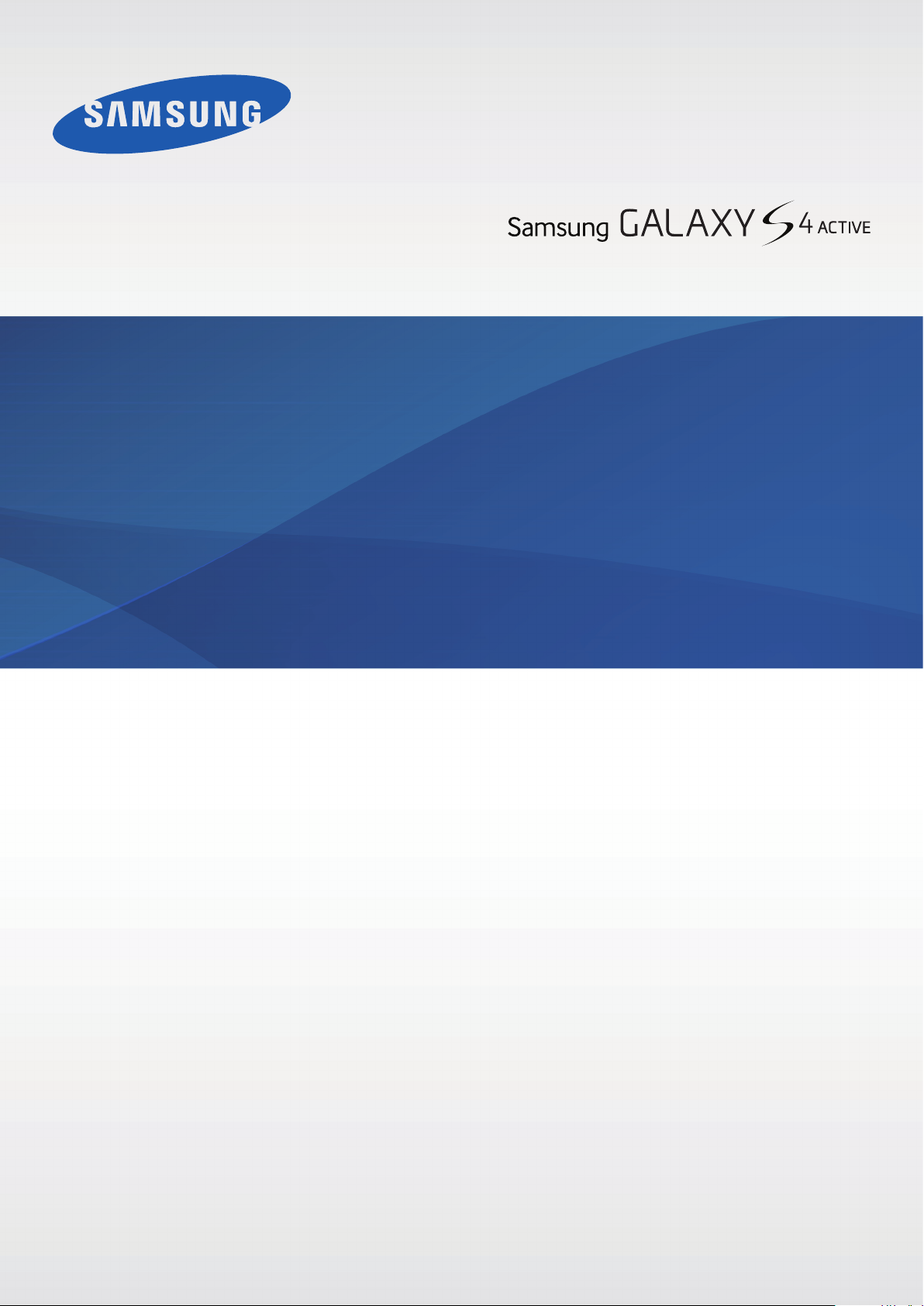
Mode d’emploi
GT-I9295
www.samsung.com

À propos de ce mode d'emploi
Cet appareil vous permet de communiquer et d’accéder à des divertissements de haute qualité,
basés sur les critères de qualité et la technologie de Samsung. Ce mode d’emploi a été spécialement
conçu pour vous permettre de découvrir les fonctions et les caractéristiques de votre appareil.
•
Veuillez lire attentivement ce guide de prise en main rapide, afin de pouvoir l’utiliser
correctement et en toute sécurité.
•
Les descriptions sont basées sur les paramètres par défaut de votre appareil.
•
Les images et les captures d’écran peuvent différer par rapport à l’aspect réel du produit.
•
Le contenu de ce mode d’emploi peut différer par rapport au produit ou à votre version
logicielle, et faire l’objet de modifications sans préavis. Pour obtenir la version la plus récente de
ce mode d’emploi, connectez-vous sur le site Web de Samsung :
•
Les contenus de qualité élevée nécessitant une forte utilisation du processeur et de la RAM
peuvent avoir une incidence sur les performances générales de l’appareil. Les applications en
rapport avec ces contenus peuvent ne pas fonctionner correctement selon les caractéristiques
de l’appareil et les conditions d’utilisation.
www.samsung.com
.
•
Les fonctions disponibles et les services supplémentaires peuvent varier selon l’appareil, votre
version logicielle ou votre opérateur.
•
Les applications et leurs fonctions peuvent varier en fonction de votre zone géographique ou
des caractéristiques du matériel. Samsung ne peut être tenu responsable des problèmes de
performance relatifs aux applications fournies par des éditeurs de logiciels autres que Samsung.
•
Samsung ne peut être tenu responsable des problèmes de performance ou des incompatibilités
découlant de la modification des paramètres de registre par l’utilisateur. Toute tentative de
personnalisation du système d’exploitation peut entraîner des problèmes de fonctionnement de
l’appareil ou de ses applications.
•
Les logiciels, sons, fonds d’écran, images ainsi que les autres contenus multimédia fourni(e) s
avec cet appareil sont concédé(e)s sous licence et leur usage est soumis à une utilisation limitée.
L’extraction et l’utilisation de ces éléments à des fins commerciales ou autres constituent
une infraction au regard des lois sur les droits d’auteur. Les utilisateurs sont entièrement
responsables de toute utilisation illégale d’un contenu multimédia.
•
Les services de données tels que l’envoi ou la réception de messages, le téléchargement ou
le chargement de données, la synchronisation automatique ou l’utilisation de services de
localisation peuvent occasionner des frais supplémentaires, en fonction de l’offre à laquelle vous
avez souscrite. Afin d’éviter ces frais, choisissez un forfait de connexion approprié. Pour en savoir
plus, contactez votre opérateur.
2

À propos de ce mode d'emploi
•
Les applications par défaut fournies avec l’appareil peuvent être modifiées ou ne plus être
disponibles, et ce, sans préavis. Si vous avez des questions à propos d’une application fournie
avec l’appareil, contactez un centre de service après-vente Samsung. Pour les applications
installées par l’utilisateur, contactez les opérateurs.
•
Toute modification du système d’exploitation ou installation de logiciels non officiels peut
entraîner des dysfonctionnements et corrompre vos données. Ces actions constituent des
violations de l’accord de licence Samsung et annuleront votre garantie.
Icônes
Avertissement : situations susceptibles de vous blesser ou de blesser autrui.
Attention : situations susceptibles d’endommager votre appareil ou d’autres équipements.
Remarque : remarques, conseils d’utilisation ou informations complémentaires.
Droits d’auteur
Copyright © 2013 Samsung Electronics
Ce mode d’emploi est protégé par les lois internationales sur les droits d’auteur.
Il est interdit de reproduire, distribuer, traduire ou transmettre sous quelque forme et par quelque
moyen que ce soit, électronique ou mécanique, notamment par photocopie, enregistrement
ou stockage dans un système de stockage et de recherche documentaire, tout ou partie de ce
document, sans le consentement préalable écrit de Samsung Electronics.
3

À propos de ce mode d'emploi
Marques
•
SAMSUNG et le logo SAMSUNG sont des marques déposées de Samsung Electronics.
•
Les logos Android, Google™, Google Maps™, Google Mail™, YouTube™, Google Play™ Store
et Google Talk
•
Bluetooth® est une marque déposée de Bluetooth SIG, Inc.
•
Wi-Fi®, Wi-Fi Protected Setup™, Wi-Fi Direct™, Wi-Fi CERTIFIED™ et le logo Wi-Fi sont des
marques déposées de Wi-Fi Alliance.
•
Toutes les autres marques et droits d’auteur demeurent la propriété de leurs propriétaires
respectifs.
sont des marques de Google, Inc.
™
DivX
commerciales de Rovi Corporation ou de ses filiales, et sont
utilisés sous licence.
À PROPOS DES VIDÉOS DIVX
DivX
officiellement homologué DivX Certified
qu’il est en mesure de lire des vidéos DivX. Visitez le site
pour obtenir des outils logiciels capables de convertir vos fichiers au format DivX.
À PROPOS DE DIVX VIDEO-ON-DEMAND
Cet appareil DivX Certified
(VOD ou vidéo à la demande). Pour obtenir votre code d’enregistrement, repérez la section DivX VOD
dans le menu de configuration de votre appareil. Rendez-vous ensuite sur le site
plus d’informations sur les modalités d’enregistrement.
, DivX Certified® et les logos associés sont des marques
®
est un format vidéo numérique créé par DivX, LLC, filiale de Rovi Corporation. Cet appareil est
®
, ce qui signifie qu’il a subi des tests rigoureux pour certifier
®
www.divx.com
doit être enregistré pour pouvoir lire des films DivX Video-on-Demand
®
pour plus d’informations et
vod.divx.com
pour
Cet appareil DivX Certified
compris du contenu Premium.
peut lire des vidéos DivX® d’une résolution allant jusqu’à 720 p HD, y
®
4
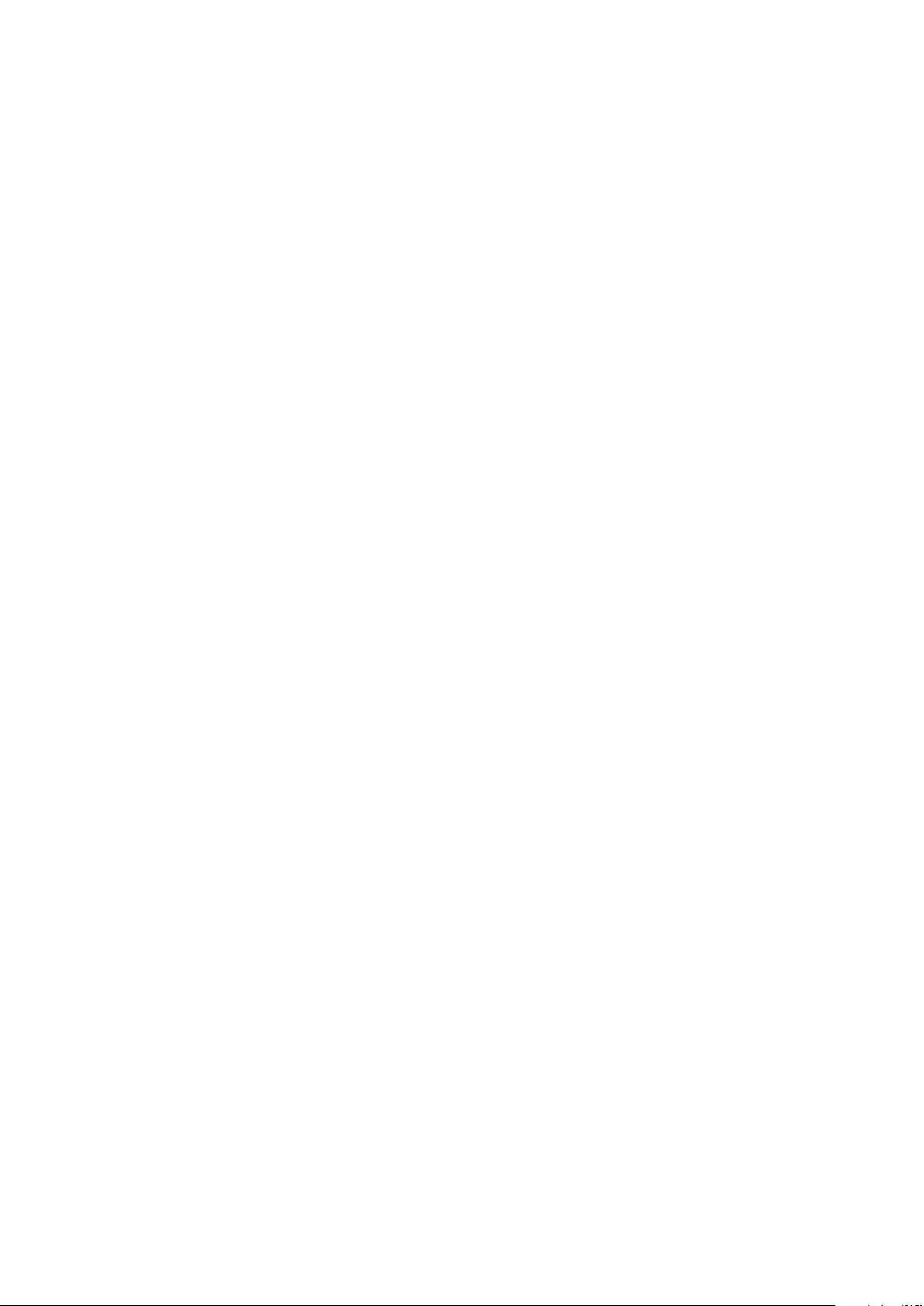
Table des matières
Démarrage
7 Présentation de l’appareil
9 Touches
10 Contenu du coffret
11 Installer la carte SIM ou USIM et la
batterie
14 Charger la batterie
16 Insérer une carte mémoire
18 Allumer et éteindre l’appareil
19 Manipuler l’appareil
19 Verrouiller et déverrouiller l’appareil
19 Régler le volume
19 Activer le profil Discret
35 Écran d’accueil
38 Écran de verrouillage
39 Utiliser les applications
39 Liste des applications
41 Aide
41 Saisir du texte
43 Établir une connexion au réseau Wi-Fi
44 Créer un compte
45 Transférer des fichiers
46 Protéger l’appareil
48 Mettre l’appareil à jour
Communication
49 Téléphone
Fonctions de base
20 Icônes d’informations
21 Utiliser l’écran tactile
24 Reconnaissance des mouvements
27 Mouvements de la main
28 Air Gesture
31 Air View
31 Smart Pause
32 Smart Scroll
32 Utiliser l’écran tactile avec des gants
33 Activer la fonction Multi-fenêtres
34 Notifications
34 Volet de paramétrage rapide
55 Contacts
58 Messages
60 Email
61 Google Mail
63 Talk (Hangouts)
63 Google+
63 Chat +
64 ChatON
Web et réseau
65 Internet
5

Table des matières
66 Chrome
67 Bluetooth
68 Screen Mirroring
68 Samsung Link
70 Group Play
71 NFC
72 S Beam
72 WatchON
Multimédia
74 Musique
76 Appareil photo
82 Galerie
86 Story Album
102 Horloge
104 Calculatrice
104 S Health
106 S Translator
107 Enregistreur vocal
108 S Voice
110 Google
111 Recherche vocale
111 Mes fichiers
112 Téléchargements
112 TripAdvisor
112 Lecteur optique
Géolocalisation
88 Vidéo
90 YouTube
91 Flipboard
Boutiques d’applications et
multimédia
92 Play Store
93 Samsung Hub
93 Samsung Apps
94 Play Musique
Utilitaires
95 S Memo
114 Maps
114 Local
115 Navigation
Paramètres
116 Accéder au menu des paramètres
116 Connexions
120 Mon appareil
133 Comptes
134 Plus
Dépannage
97 S Planner
100 Dropbox
101 Cloud
6

Démarrage
Capteur de
Microphone pour
Présentation de l’appareil
luminosité
Témoin lumineux
Écouteur
Touche Accueil
Touche Menu
Microphone
Capteur de
proximité/
mouvement
Objectif avant
Touche Marche/
Arrêt
Écran tactile
Touche Retour
Connecteur à
fonctions multiples
Témoin lumineux
Antenne GPS
Objectif arrière
Cache arrière
Haut-parleur
haut-parleur
Prise audio 3,5 mm
Flash
Touche de volume
Antenne principale
7
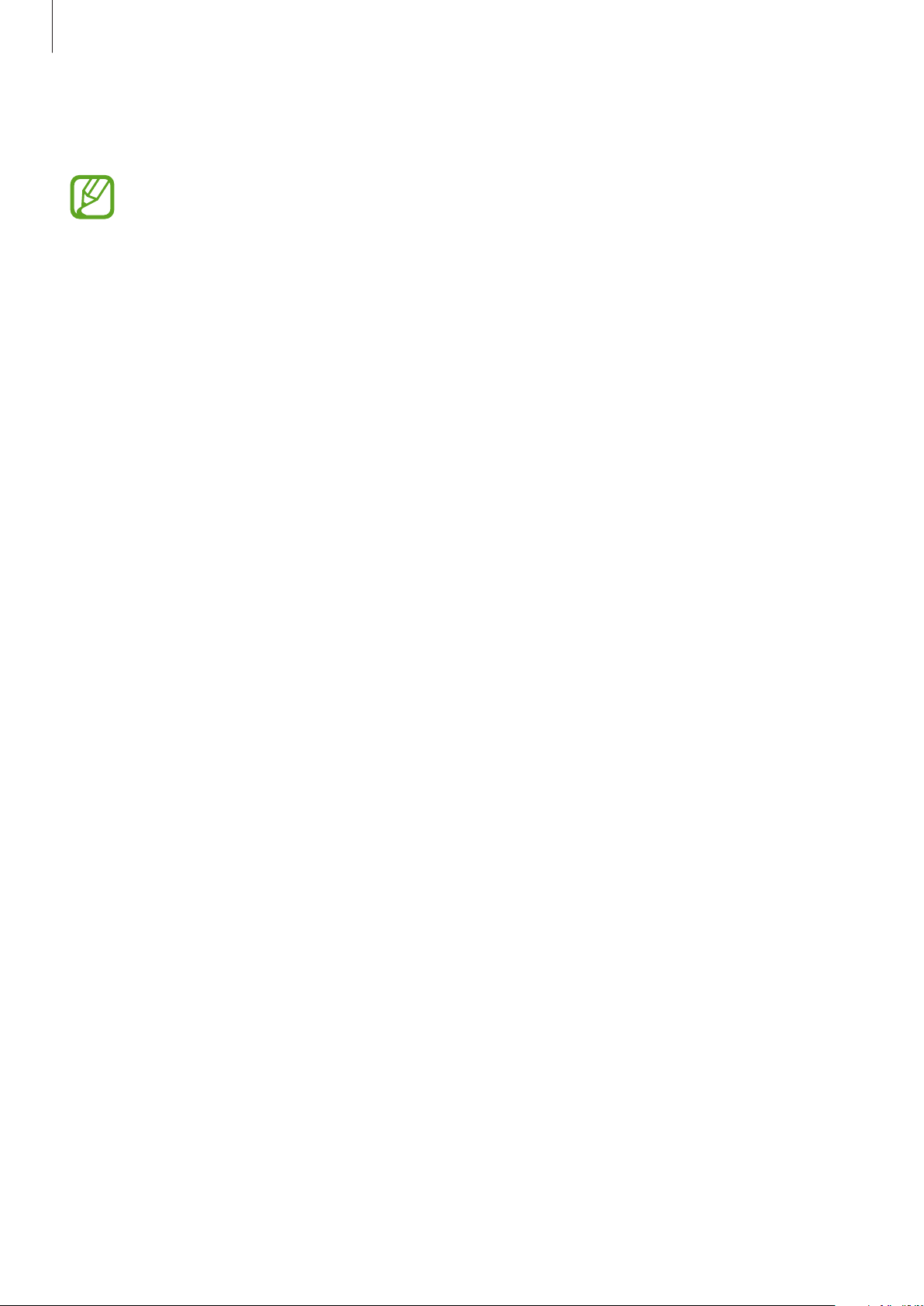
Démarrage
Le microphone situé dans la partie supérieure de l’appareil est actif uniquement lorsque vous utilisez
la fonction haut-parleur ou lorsque vous enregistrez des vidéos.
•
Ne recouvrez pas la zone autour de l’antenne avec vos mains ou tout autre objet. Cela
peut entraîner des problèmes de connectivité ou décharger la batterie.
•
N’utilisez pas de protection d’écran. Cela pourrait entraîner un dysfonctionnement du
capteur.
Protéger l’appareil de tout contact avec l’eau ou la poussière
Cet appareil est résistant à l’eau et à la poussière lorsque tous les compartiments sont bien fermés.
Suivez attentivement les conseils suivants afin d’éviter d’endommager votre appareil.
•
Rincez l’appareil à l’eau douce s’il a été exposé à de l’eau salée ou de l’eau ionisée.
•
N’immergez pas l’appareil dans l’eau à une profondeur supérieure à 1 m et ne le laissez pas dans
l’eau pendant plus de 30 minutes.
•
Si l’appareil est mouillé, séchez-le soigneusement avec un chiffon propre et doux.
•
Le cache arrière et le cache du connecteur à fonctions multiples peuvent se desserrer
légèrement en cas de chute de l’appareil ou de choc. Assurez-vous que tous les caches sont
correctement alignés et parfaitement fermés. Dans le cas contraire, l’appareil ne serait plus
résistant à l’eau et à la poussière.
•
Nettoyez régulièrement le cache du connecteur à fonctions multiples et prenez garde de ne pas
l’endommager.
•
Si l’appareil a été immergé dans l’eau et que le microphone est humide, vous correspondant
risquent de ne pas vous entendre clairement. Assurez-vous que le microphone est propre et sec
en l’essuyant avec un linge sec et en le laissant sécher à l’air libre.
•
Votre appareil a été testé dans un environnement contrôlé et s’est révélé être résistant à l’eau
et à la poussière sous certaines conditions (conformité aux exigences de la classification IP67
comme décrit dans la norme internationale CEI 60529 - Degrés de protection procurés par les
enveloppes (Code IP) ; conditions d’essai : 15 à 35 °C, 86 à 106 kPa, 1 mètre, pendant 30 minutes).
Malgré cette classification, votre appareil n’est pas totalement étanche quelle que soit la
situation.
8
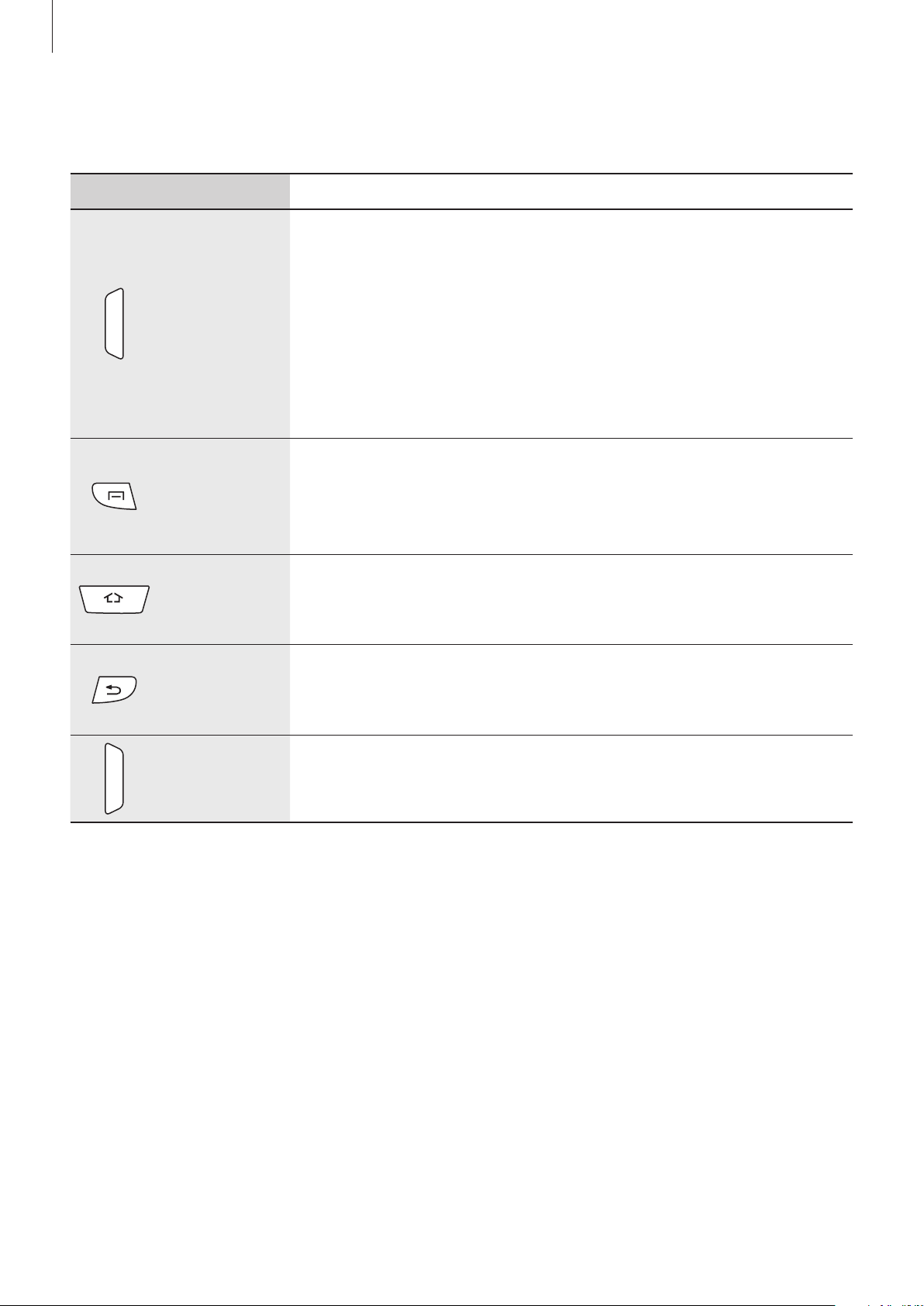
Démarrage
Touches
Touche Fonction
•
Maintenir cette touche enfoncée pour allumer ou éteindre
l’appareil.
•
Maintenir cette touche enfoncée pendant 7secondes pour
Marche/Arrêt
Menu
Accueil
Retour
réinitialiser l’appareil en cas d’erreur fatale, ou s’il ne répond plus
ou se bloque.
•
Appuyer sur cette touche pour verrouiller ou déverrouiller
l’appareil. Lorsque l’écran s’éteint, l’appareil passe en mode
Verrouillage.
•
Appuyer sur cette touche pour ouvrir la liste des options
disponibles dans l’écran actuel.
•
Depuis l’écran d’accueil, maintenir cette touche enfoncée pour
lancer l’application de recherche Google.
•
Appuyer sur cette touche pour revenir à l’écran d’accueil.
•
Maintenir cette touche enfoncée pour ouvrir la liste des
applications récentes.
•
Appuyer sur cette touche pour revenir à l’écran précédent.
•
Maintenir cette touche enfoncée pour activer ou désactiver la
fonction Multi-fenêtres.
Volume
•
Appuyer sur cette touche pour régler le volume de l’appareil.
9

Démarrage
Contenu du coffret
Vérifiez le contenu du coffret et assurez-vous que tous les éléments suivants sont présents :
•
Appareil
•
Batterie
•
Guide de prise en main rapide
•
Les éléments fournis avec l’appareil et les accessoires disponibles peuvent varier en
fonction de votre zone géographique ou de votre opérateur.
•
Les accessoires fournis ont été spécialement conçus pour votre appareil et peuvent ne
pas fonctionner avec d’autres appareils.
•
L’aspect et les caractéristiques du produit peuvent faire l’objet de modifications sans
préavis.
•
Vous pouvez acheter d’autres accessoires auprès de votre revendeur Samsung. Avant
tout achat, assurez-vous qu’ils sont compatibles avec votre appareil.
•
Certains accessoires, autres que ceux fournis, peuvent ne pas être compatibles avec votre
appareil.
•
Utilisez exclusivement des accessoires homologués par Samsung. Les
dysfonctionnements résultant d’une utilisation d’accessoires non homologués ne sont
pas couverts par le service de garantie.
•
La disponibilité de l’ensemble des accessoires dépend entièrement des fabricants. Pour
plus d’informations sur la disponibilité des accessoires, consultez le site Web Samsung.
10
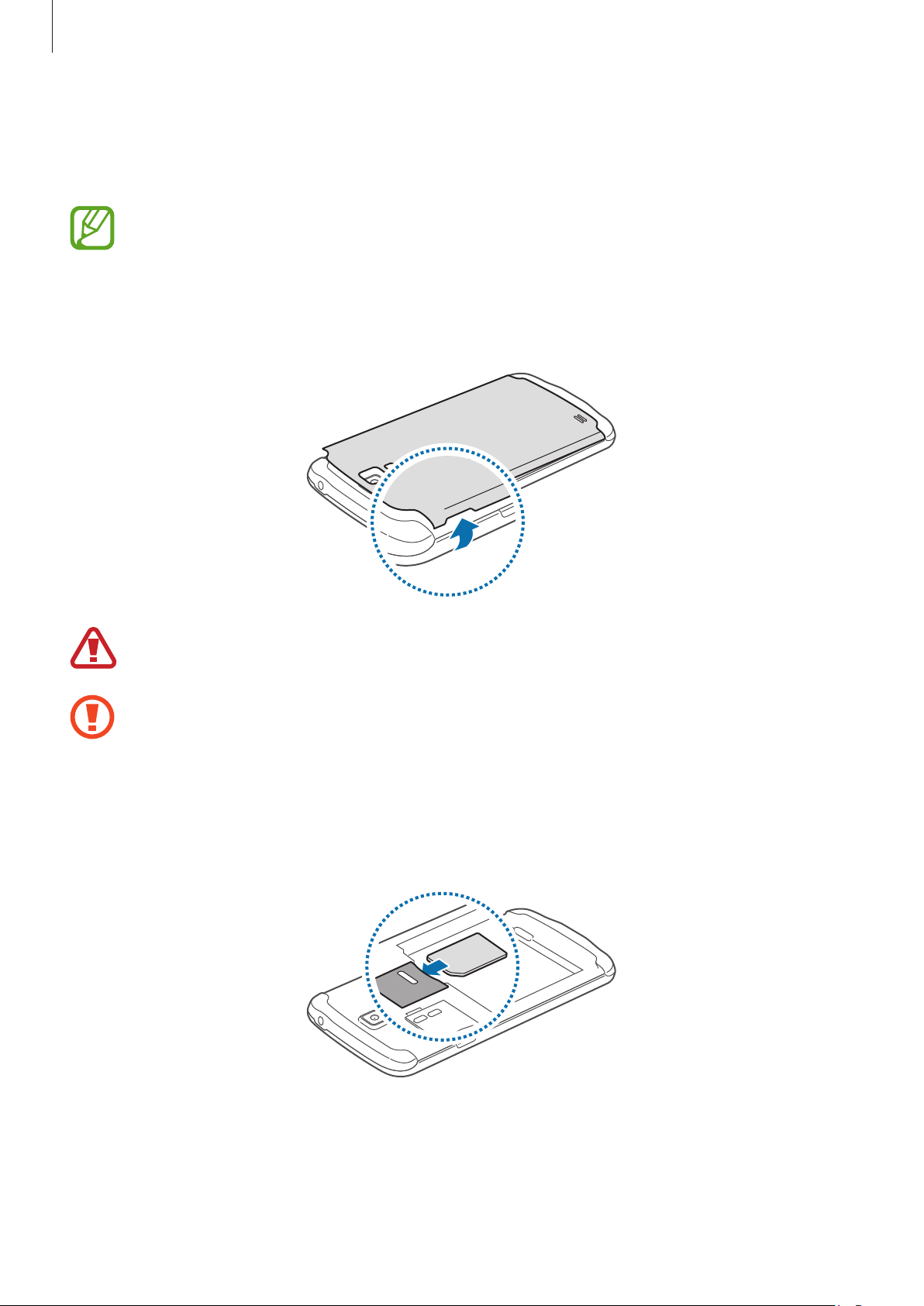
Démarrage
Installer la carte SIM ou USIM et la batterie
Insérez la carte SIM ou USIM fournie par votre opérateur, ainsi que la batterie.
•
Seules les cartes microSIM sont compatibles avec cet appareil.
•
La disponibilité de certains services 4G dépend de votre opérateur. Pour en savoir plus sur
la disponibilité des services, contactez votre opérateur.
Retirez le cache arrière.
1
Veillez à ne pas abîmer vos ongles en retirant le cache.
•
N’enlevez pas le joint en caoutchouc à l’intérieur du cache arrière. Ceci peut entraîner des
infiltrations d’eau et endommager l’appareil.
•
Évitez de plier ou de déformer excessivement le cache arrière. Vous risqueriez de
l’endommager.
Insérez la carte SIM ou USIM, puce orientée vers le bas.
2
11
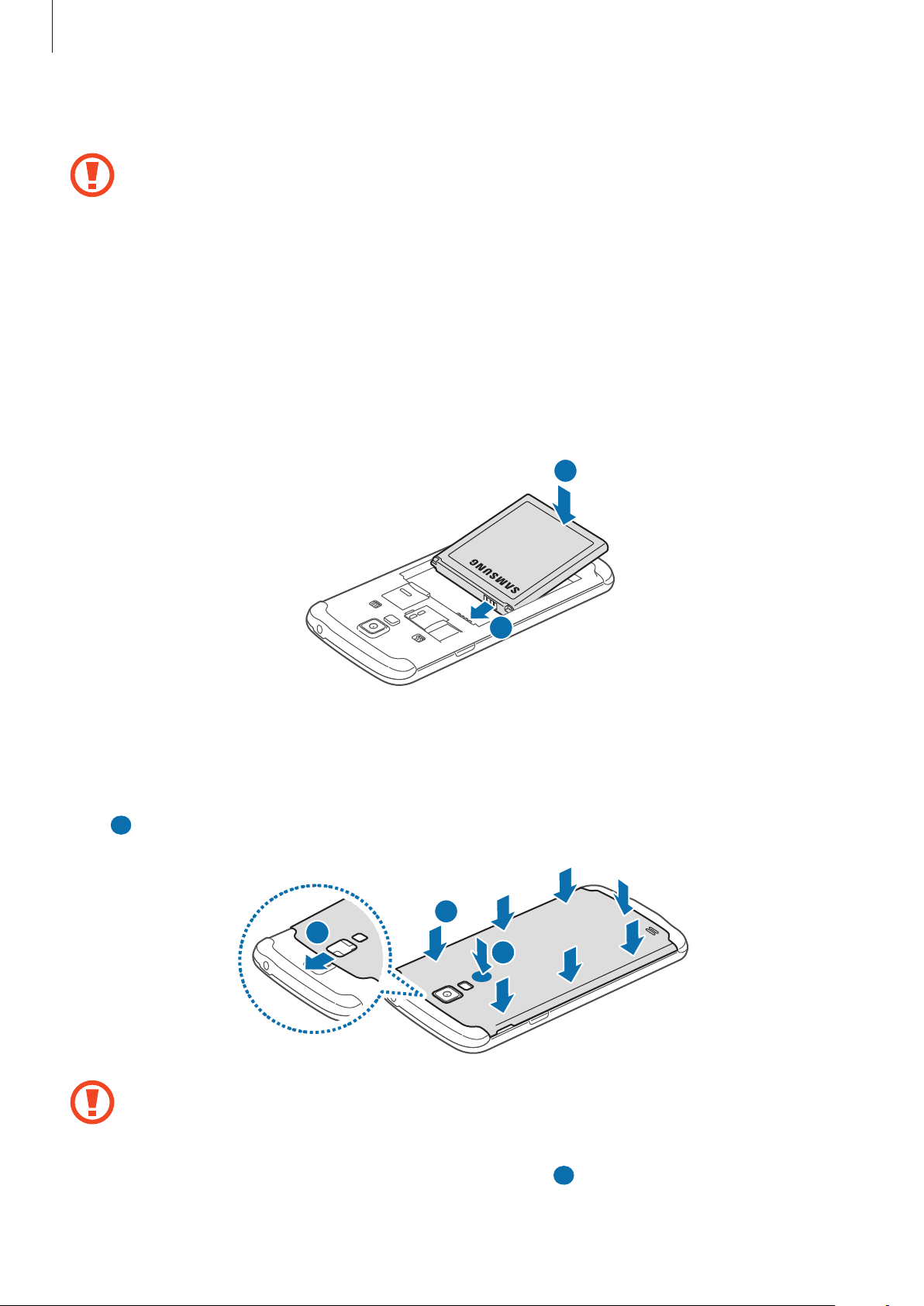
Démarrage
1
Enfoncez la carte SIM ou USIM dans son compartiment jusqu’à ce qu’elle se verrouille.
3
•
Ne retirez pas le ruban de protection recouvrant l’antenne, car cela pourrait
l’endommager.
•
N’introduisez pas de carte mémoire dans le compartiment prévu pour la carte SIM. Si
la carte mémoire était coincée dans le compartiment prévu pour la carte SIM, apportez
l’appareil dans un centre de service après-vente Samsung afin de la faire retirer.
•
Veillez à ne pas perdre ou à ne pas laisser d’autres personnes utiliser votre carte SIM ou
USIM. Samsung ne peut être tenu responsable en cas de dommage ou désagrément
résultant d’une perte ou d’un vol de carte.
Insérez la batterie.
4
2
1
Remettez le cache en place.
5
Pour refermer le cache, fixez la partie supérieure du cache arrière, puis appuyez fermement sur
chaque emplacement dans l’ordre indiqué. Vérifiez que tous les crochets à l’intérieur du cache
(
) sont correctement alignés et hermétiquement clos.
2
2
3
•
Assurez-vous de l’absence de corps étrangers, comme du sable ou de la poussière, autour
du joint en caoutchouc avant de remettre en place le cache arrière.
•
Pour éviter tout dégât dû aux infiltrations d’eau, assurez-vous que le cache arrière est
bien fermé en appuyant juste au-dessous du flash (
déclic.
) jusqu’à ce que vous entendiez un
3
12

Démarrage
Retirer la carte SIM ou USIM et la batterie
Retirez le cache arrière.
1
Retirez la batterie.
2
Appuyez avec précaution sur la carte SIM ou USIM pour la dégager, puis sortez-la du
3
compartiment.
13
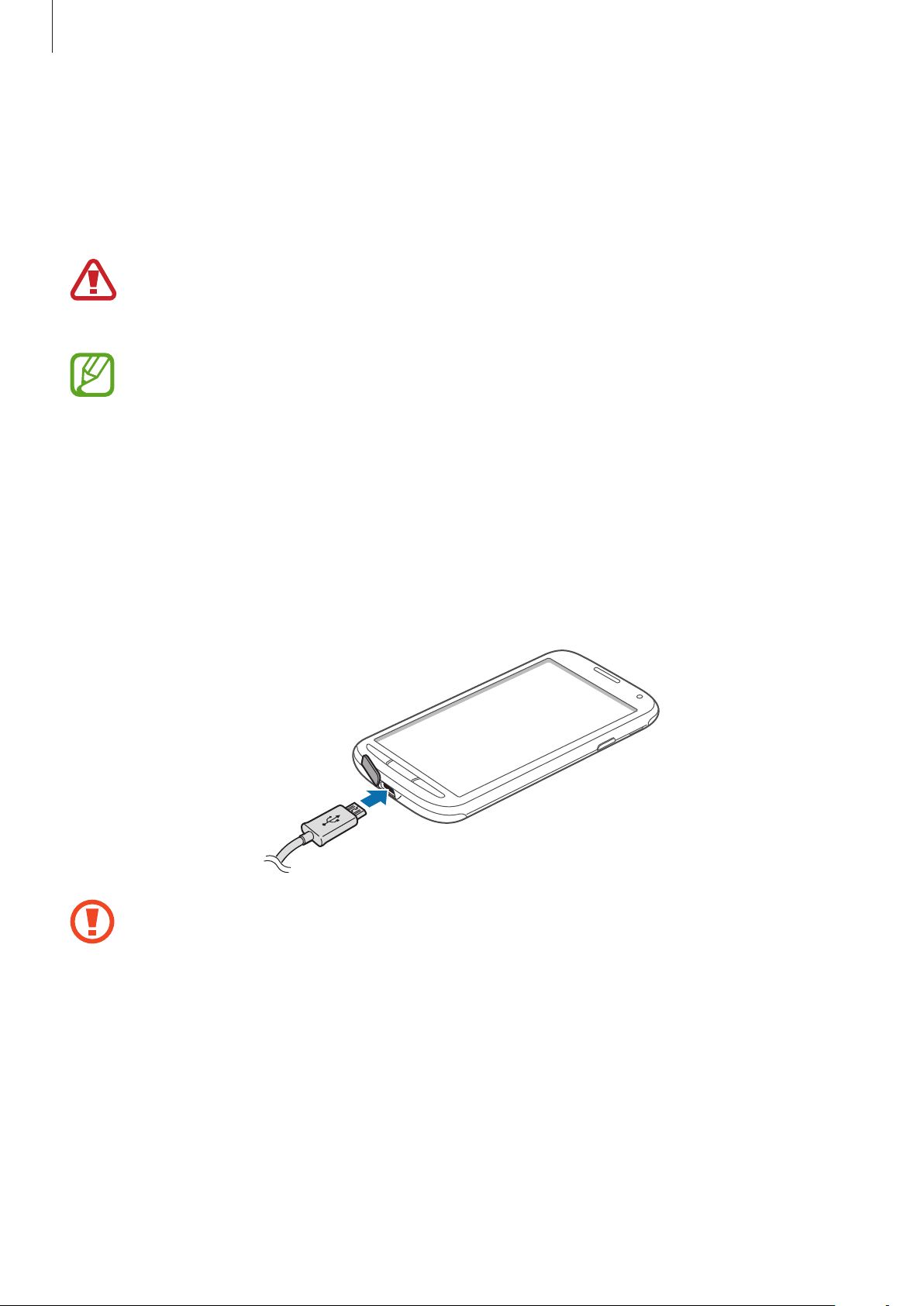
Démarrage
Charger la batterie
Avant d’utiliser l’appareil pour la première fois ou si l’appareil n’a pas été utilisé pendant une période
prolongée, vous devez charger la batterie. Vous pouvez charger l’appareil à l’aide d’un chargeur ou
en le branchant sur un ordinateur à l’aide d’un câble de connexion PC.
Utilisez uniquement des chargeurs, des batteries et des câbles de connexion PC
homologués par Samsung. L’utilisation de chargeurs ou de câbles non homologués peut
provoquer l’éclatement de la batterie ou endommager l’appareil.
•
Lorsque le niveau de charge de la batterie est faible, l’appareil émet un signal sonore et
affiche un message d’avertissement.
•
Si la batterie est complètement déchargée, vous ne pouvez pas allumer l’appareil,
même si le chargeur est branché. Rechargez la batterie pendant quelques minutes avant
d’allumer l’appareil.
Charger la batterie avec le chargeur
Branchez le câble de connexion PC sur l’adaptateur secteur USB, puis la fiche micro-USB sur le
connecteur à fonctions multiples de l’appareil.
•
Un branchement incorrect du chargeur peut sérieusement endommager l’appareil. Les
dégâts résultant d’une mauvaise utilisation ne sont pas couverts par la garantie.
•
Assurez-vous de l’absence de corps étrangers, comme du sable ou de la poussière, à
l’intérieur du connecteur à fonctions multiples avant de remettre en place le cache.
•
Veillez à ne pas endommager ou détacher le cache du connecteur à fonctions multiples.
Si le cache était cassé ou manquant, ceci pourrait endommager l’appareil.
14
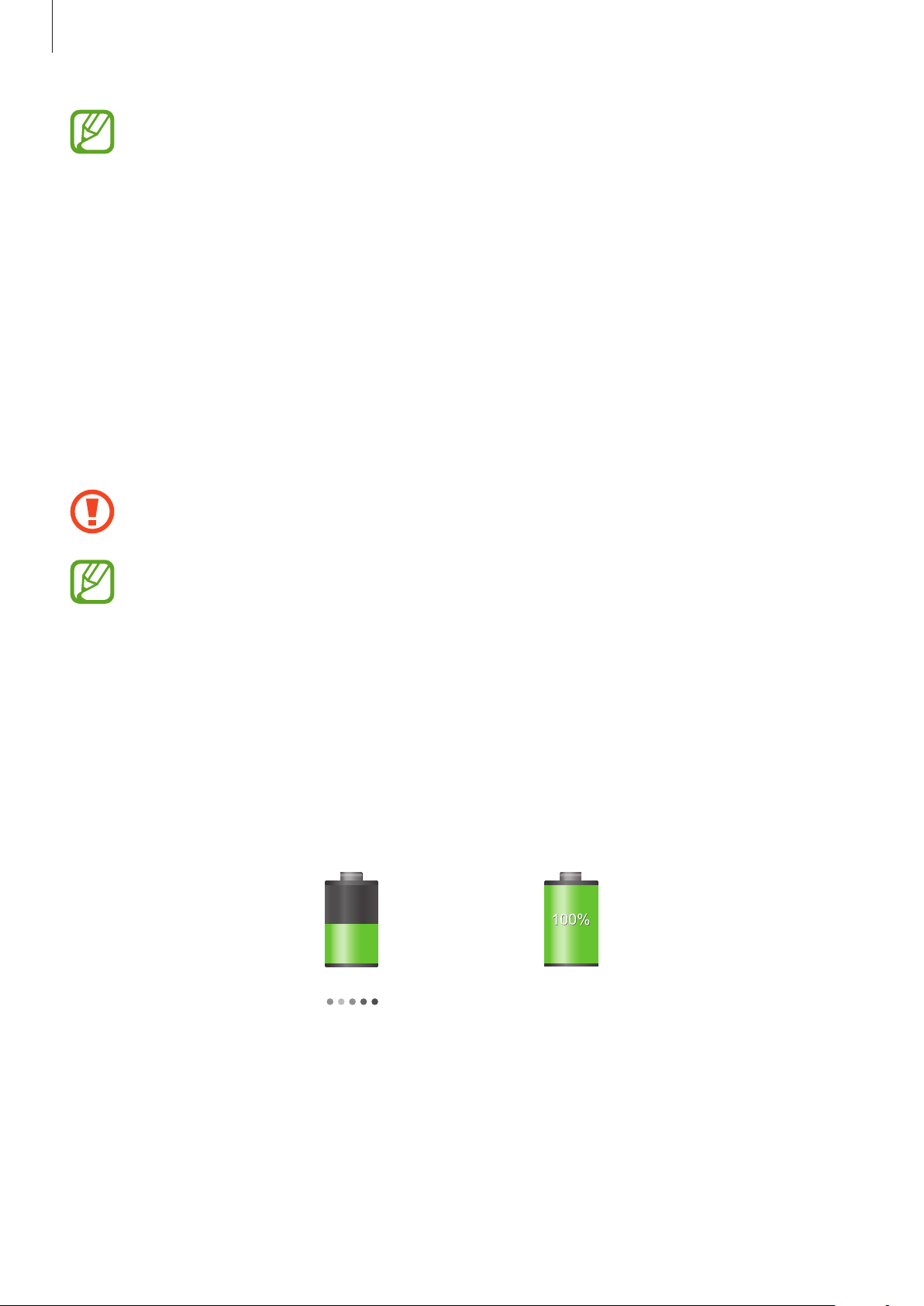
Démarrage
•
L’appareil peut être utilisé en cours de chargement, mais dans ce cas, le chargement
complet de la batterie risque de prendre plus de temps.
•
Lorsque l’appareil est en cours de chargement, il est possible que l’écran tactile ne
fonctionne pas en raison de l’instabilité de l’alimentation électrique. Dans ce cas,
débranchez le chargeur de l’appareil.
•
Il est possible que l’appareil chauffe lorsqu’il est en cours de chargement. Ce phénomène
est normal et n’affecte ni la durée de vie, ni les performances de l’appareil. Si la
température de la batterie devient trop élevée, le chargement risque de s’interrompre.
•
Si l’appareil ne se charge pas correctement, apportez-le, accompagné de son chargeur,
dans un centre de service après-vente Samsung.
Lorsque la batterie est complètement chargée, déconnectez l’appareil du chargeur. Pour ce faire,
débranchez d’abord le chargeur de l’appareil, puis de la prise de courant.
Ne retirez jamais la batterie avant d’avoir débranché le chargeur. Ceci pourrait endommager
l’appareil.
•
Pour économiser l’énergie, débranchez le chargeur lorsque vous ne l’utilisez pas. Le
chargeur n’étant pas muni d’un bouton Marche/Arrêt, vous devez le débrancher de la
prise de courant pour couper l’alimentation. L’appareil doit rester à proximité de la prise
en cours de chargement.
•
Le socle de prise de courant doit être installé à proximité du matériel et doit être aisément
accessible.
Vérifier la charge de la batterie
Lorsque vous chargez la batterie et que l’appareil est éteint, les icônes suivantes indiquent l’état du
chargement :
Chargement en cours Chargement terminé
15
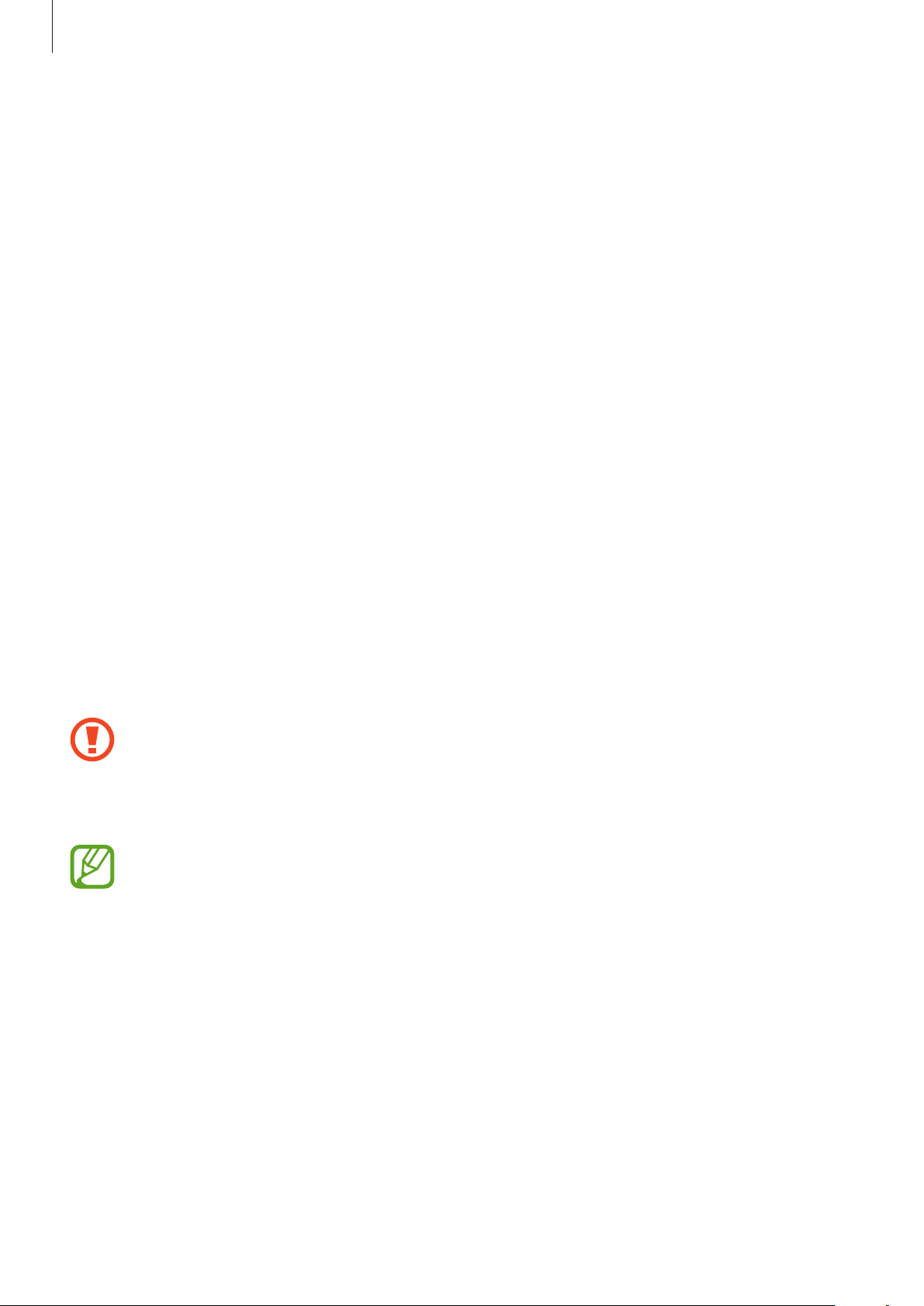
Démarrage
Réduire la consommation d’énergie de la batterie
Votre appareil est doté d’options destinées à optimiser l’autonomie de votre batterie. En
personnalisant ces options et en désactivant des applications fonctionnant inutilement en arrièreplan, vous pouvez utiliser l’appareil plus longtemps entre deux chargements :
•
Lorsque vous n’utilisez pas l’appareil, désactivez l’écran tactile en appuyant sur la touche
Marche/Arrêt.
•
Fermez toutes les applications fonctionnant inutilement en arrière-plan à l’aide du gestionnaire
de tâches.
•
Désactivez la fonction Bluetooth.
•
Désactivez la fonction Wi-Fi.
•
Désactivez les applications de synchronisation automatique.
•
Réduisez la durée du rétroéclairage de l’écran.
•
Réduisez la luminosité de l’écran.
Insérer une carte mémoire
L’appareil est compatible avec les cartes mémoire d’une capacité allant jusqu’à 64 Go. Selon le
fabricant et le modèle, certaines cartes mémoire peuvent ne pas être compatibles avec votre
appareil.
•
Certaines cartes mémoire peuvent ne pas être parfaitement compatibles avec l’appareil.
L’utilisation d’une carte mémoire incompatible peut endommager l’appareil ou la carte
mémoire elle-même et corrompre les données qui y sont stockées.
•
Veillez à insérer la carte mémoire du bon côté.
•
Seules les structures de fichiers FAT et exFAT sont compatibles avec les cartes mémoire de
l’appareil. Lorsque vous insérez une carte mémoire formatée avec une autre structure de
fichiers, l’appareil vous invite à la reformater.
•
Une trop grande fréquence des opérations d’effacement et d’écriture réduit la durée de
vie des cartes mémoire.
•
Lorsque vous insérez une carte mémoire dans l’appareil, le répertoire de fichiers de la
carte apparaît dans le dossier
SD memory card
du menu Mes fichiers.
16
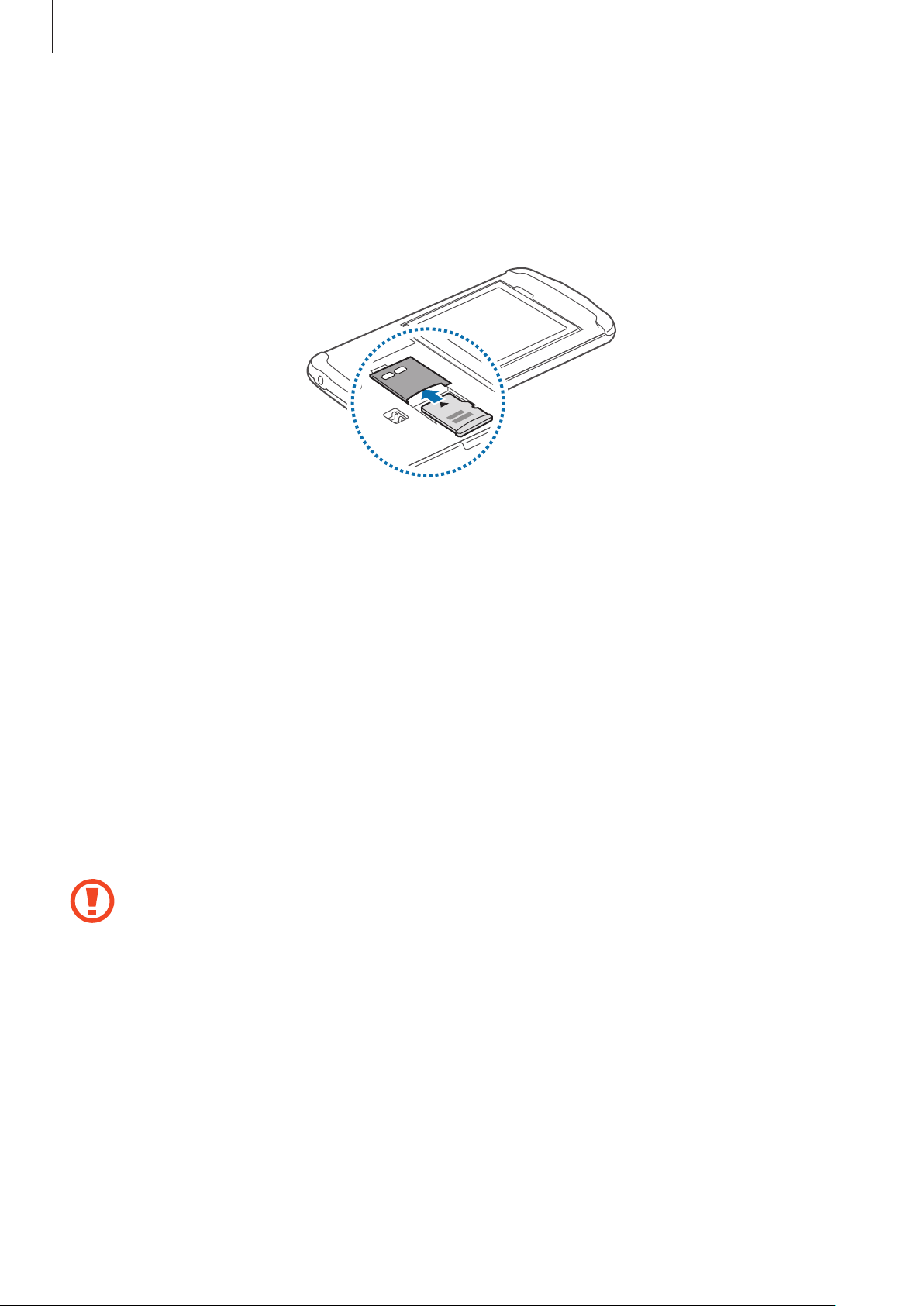
Démarrage
Retirez le cache arrière.
1
Insérez la carte memoire en orientant la puce vers le bas.
2
Enfoncez la carte mémoire dans son compartiment jusqu’à ce qu’elle se verrouille.
3
Remettez le cache en place.
4
Retirer une carte mémoire
Avant de retirer la carte mémoire, vous devez au préalable la désactiver pour pouvoir la retirer en
toute sécurité. Depuis l’écran d’accueil, appuyez sur
Démonter la carte SD
Retirez le cache arrière.
1
Appuyez avec précaution sur la carte mémoire pour la dégager, puis sortez-la du compartiment.
2
Remettez le cache en place.
3
Ne retirez jamais la carte mémoire lorsque l’appareil y enregistre ou lit des informations.
Cela pourrait entraîner une perte ou une corruption des données, ou endommager la carte
mémoire ou l’appareil. Samsung ne peut être tenu responsable en cas de perte de données
résultant d’une utilisation frauduleuse ou en cas de détérioration d’une carte mémoire.
.
Applis
→
Paramètres
→
Plus
→
Stockage
→
17

Démarrage
Formater une carte mémoire
Une carte mémoire ayant été formatée sur un ordinateur peut ne pas être compatible avec l’appareil.
Formatez la carte mémoire dans l’appareil.
Depuis l’écran d’accueil, appuyez sur
→
carte SD
Formater la carte SD
Avant de formater la carte mémoire, n’oubliez pas d’effectuer des copies de sauvegarde de
toutes les données importantes qui y sont stockées. La garantie du fabricant ne couvre pas
la perte de données résultant des manipulations de l’utilisateur.
→
Applis
Supprimer tout
→
Paramètres
→
Plus
→
Stockage
.
→
Formater la
Allumer et éteindre l’appareil
Si vous allumez l’appareil pour la première fois, suivez les instructions affichées à l’écran pour
procéder à sa configuration.
Pour allumer et éteindre l’appareil, maintenez la touche Marche/Arrêt enfoncée pendant quelques
secondes.
•
Respectez toutes les consignes de sécurité et directives formulées par le personnel
compétent dans les lieux où l’utilisation d’appareils mobiles est interdite, comme par
exemple dans les avions et les hôpitaux.
•
Pour désactiver les fonctions de connexion sans fil, c’est-à-dire les fonctions d’appel, Wi-Fi
et Bluetooth, maintenez la touche Marche/Arrêt enfoncée et appuyez sur
.
ligne
Pour éteindre l’appareil, maintenez la touche Marche/Arrêt enfoncée, puis appuyez sur
Mode Hors-
18
Éteindre
.
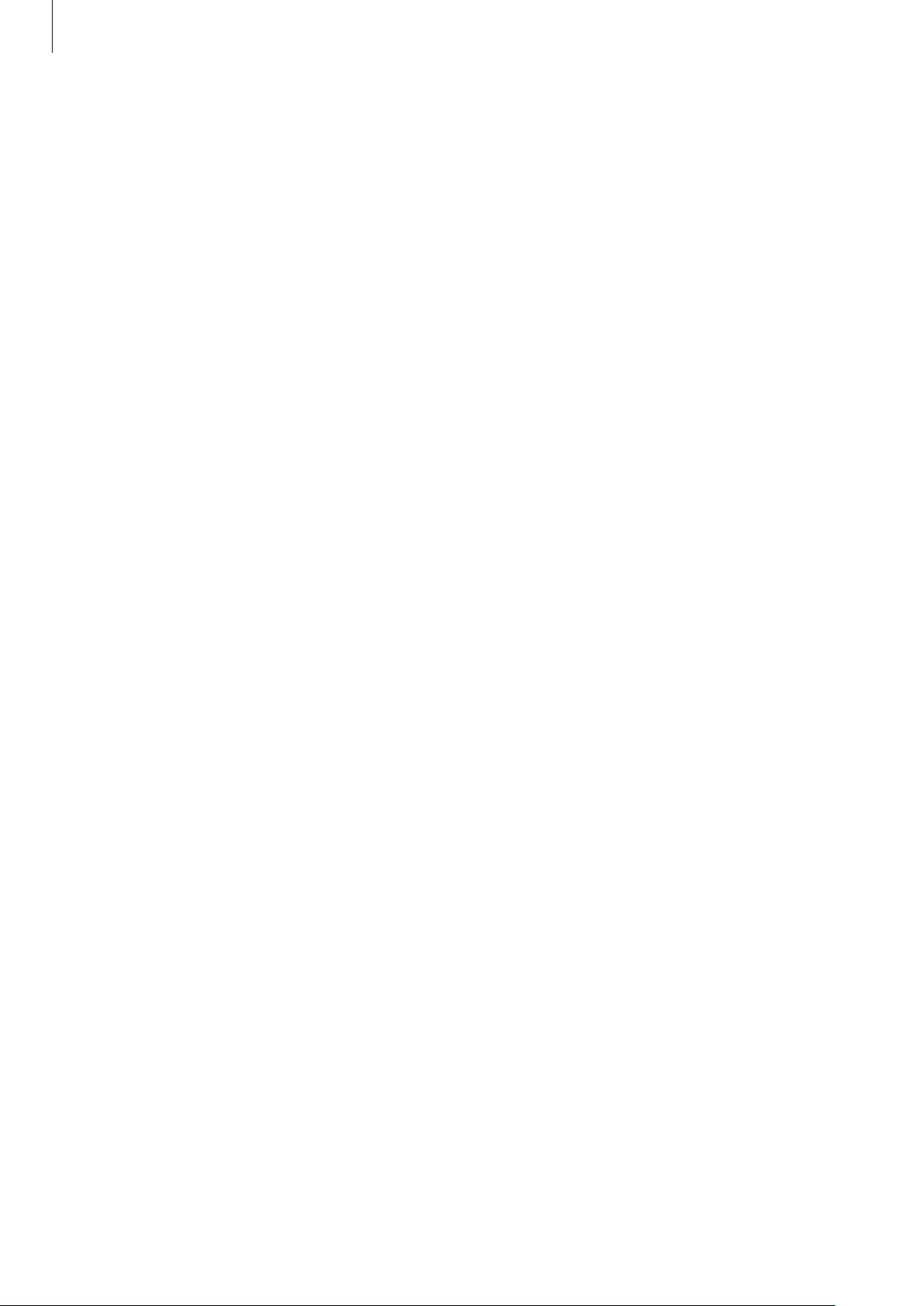
Démarrage
Manipuler l’appareil
Ne recouvrez pas la zone autour de l’antenne avec vos mains ou tout autre objet. Cela peut entraîner
des problèmes de connectivité ou décharger la batterie.
Verrouiller et déverrouiller l’appareil
Pour empêcher toute opération accidentelle de l’appareil lorsque vous ne l’utilisez pas, vous pouvez
le verrouiller. Lorsque vous appuyez sur la touche Marche/Arrêt, l’écran s’éteint et l’appareil passe en
mode Verrouillage. Il se verrouille également automatiquement si vous ne l’utilisez pas pendant un
certain temps.
Pour déverrouiller l’appareil, appuyez sur la touche Marche/Arrêt ou sur la touche Accueil, puis faites
glisser votre doigt sur l'écran.
Régler le volume
Pour régler le volume de la sonnerie d’appel ou des sons multimédia, appuyez sur la touche de
volume Haut ou Bas.
Activer le profil Discret
Utilisez l’une des méthodes suivantes :
•
Maintenez la touche de volume enfoncée jusqu’à ce que le profil Discret soit activé.
•
Maintenez la touche Marche/Arrêt enfoncée, puis appuyez sur
•
Ouvrez le volet des raccourcis en haut de l’écran, puis appuyez sur
Muet
Son
ou
ou
Vibreur
Vibreur
.
.
19
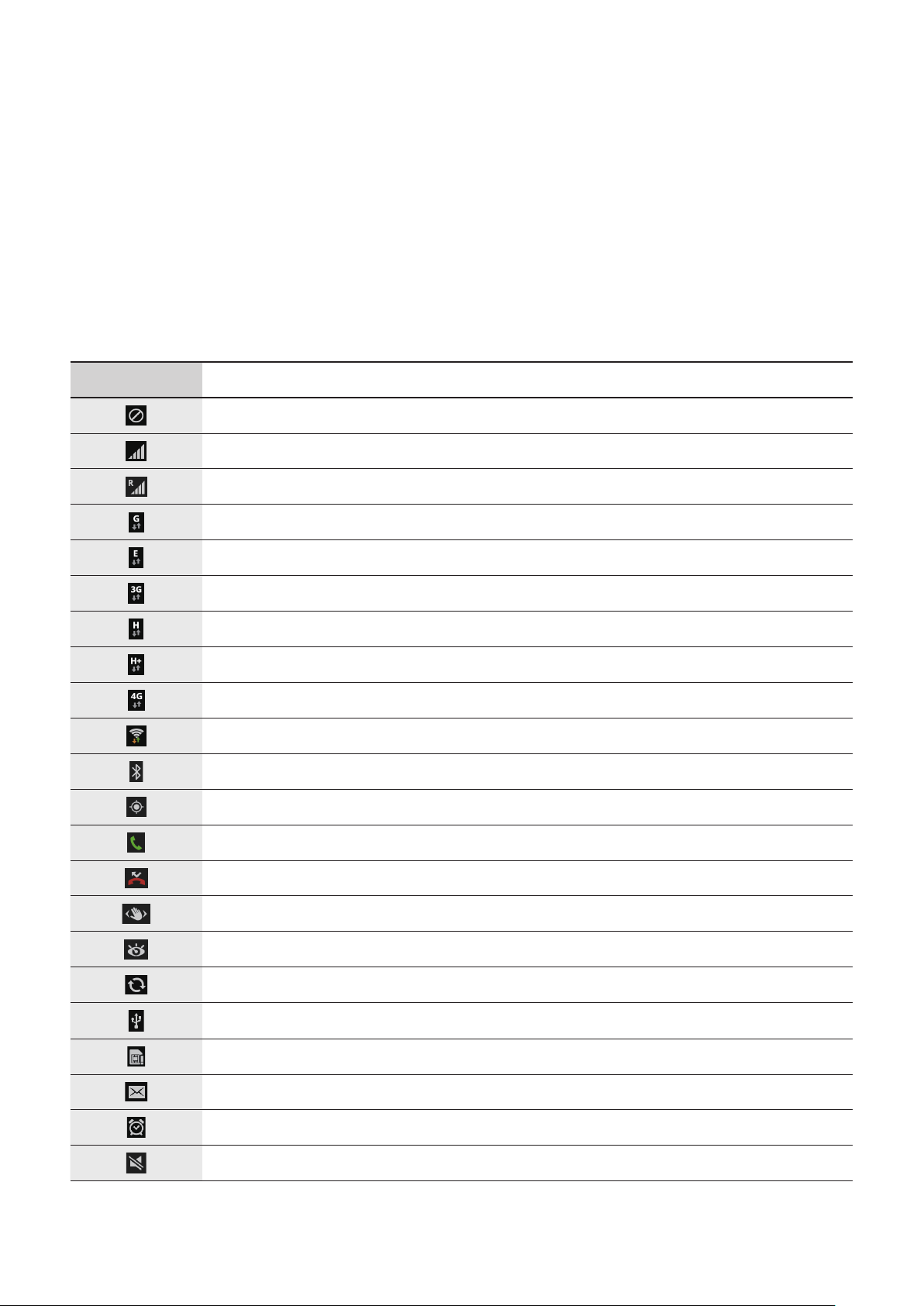
Fonctions de base
Icônes d’informations
Les icônes susceptibles de s’afficher en haut de l’écran vous indiquent le statut de l’appareil. Les
icônes répertoriées dans le tableau ci-dessous sont les plus courantes.
Icône Signification
Aucun signal
Puissance du signal
Itinérance (hors de la zone de service locale)
Réseau GPRS connecté
Réseau EDGE connecté
Réseau UMTS connecté
Réseau HSDPA connecté
Réseau HSPA+ connecté
Réseau LTE (4G) connecté
Wi-Fi connecté
Fonction Bluetooth activée
GPS activé
Appel en cours
Appel manqué
Fonction Air Gesture activée
Fonction Smart Screen activée
Synchronisation avec le Web
Connecté à un ordinateur
Carte SIM ou USIM absente
Nouveau SMS ou MMS
Alarme activée
Profil Discret activé
20
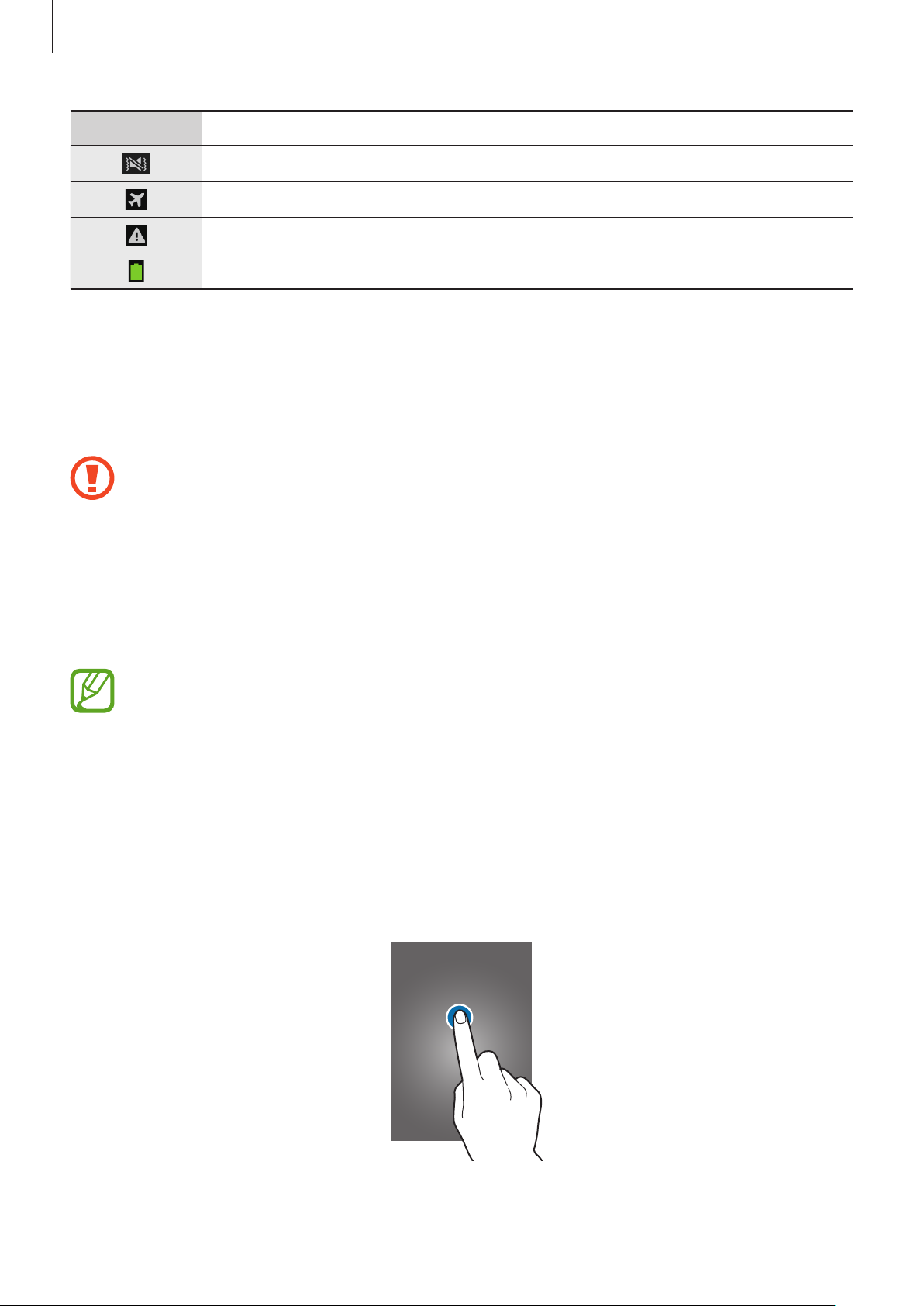
Fonctions de base
Icône Signification
Vibreur activé
Mode Hors-ligne activé
Une erreur s’est produite ou votre attention est nécessaire
Niveau de charge de la batterie
Utiliser l’écran tactile
L’écran tactile réagit uniquement au doigt.
•
Évitez tout contact de l’écran tactile avec d’autres appareils électriques. Les décharges
électrostatiques peuvent provoquer des dysfonctionnements de l’écran tactile.
•
Pour éviter d’endommager l’écran tactile, n’appuyez pas dessus avec un objet pointu et
n’exercez aucune pression excessive du bout des doigts.
•
Si l’écran tactile reste inactif pendant une période prolongée, des images rémanentes
risquent d’apparaître (ou persistance de l’affichage). Éteignez l’écran tactile lorsque vous
n’utilisez pas l’appareil.
L’écran tactile peut ne pas fonctionner sous l’eau.
Mouvement
Appuyer
Pour ouvrir une application, sélectionner un élément de menu, activer une commande ou saisir un
caractère sur le clavier, appuyez sur l’écran tactile avec un seul doigt.
21
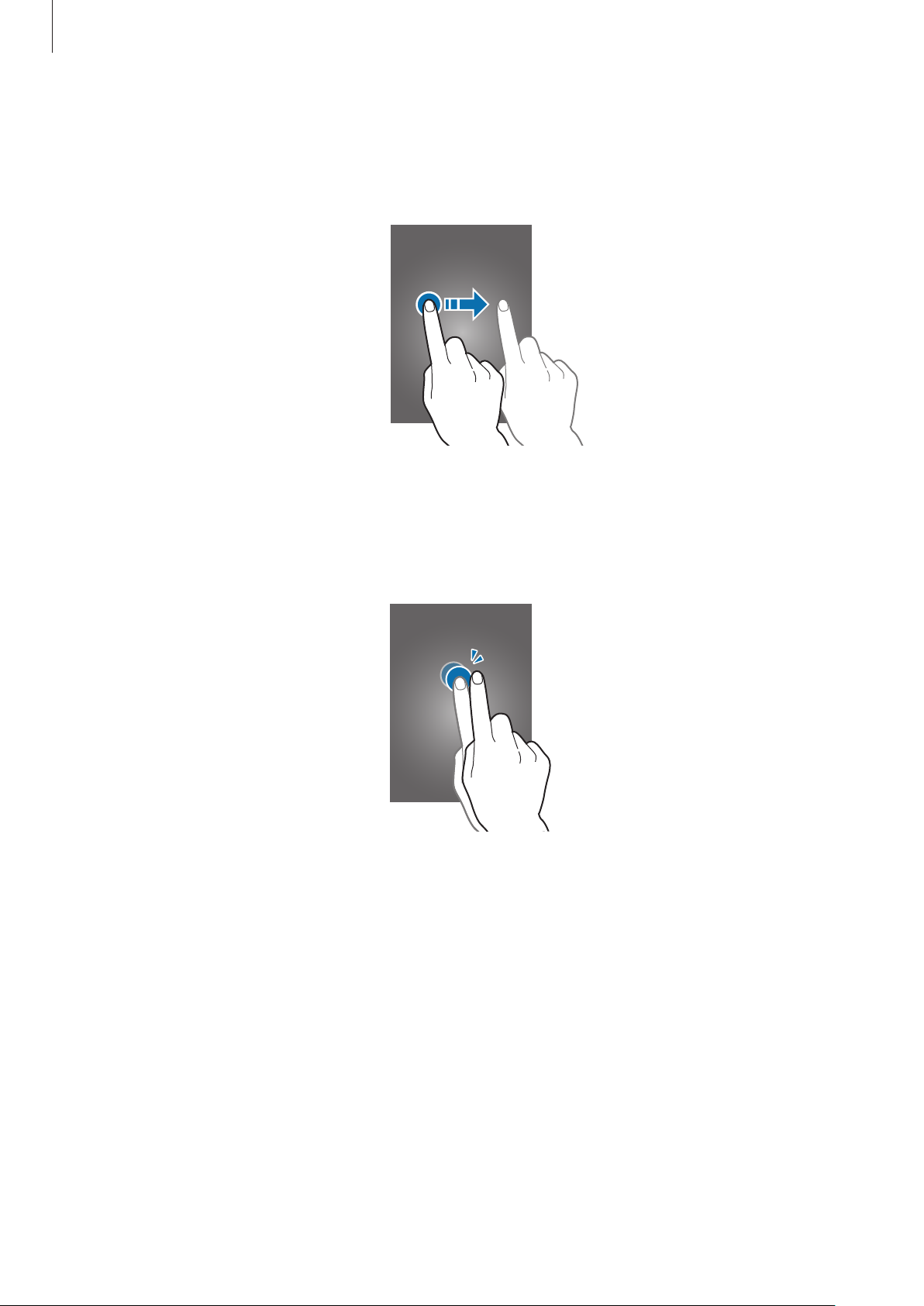
Fonctions de base
Faire glisser
Pour déplacer un élément vers un nouvel emplacement, maintenez le doigt appuyé sur l’élément et
faites-le glisser sur l’écran.
Appuyer deux fois
Pour effectuer un zoom sur une page Web, une carte ou une image, appuyez deux fois sur l'écran.
Appuyez à nouveau à deux reprises pour annuler le zoom.
22
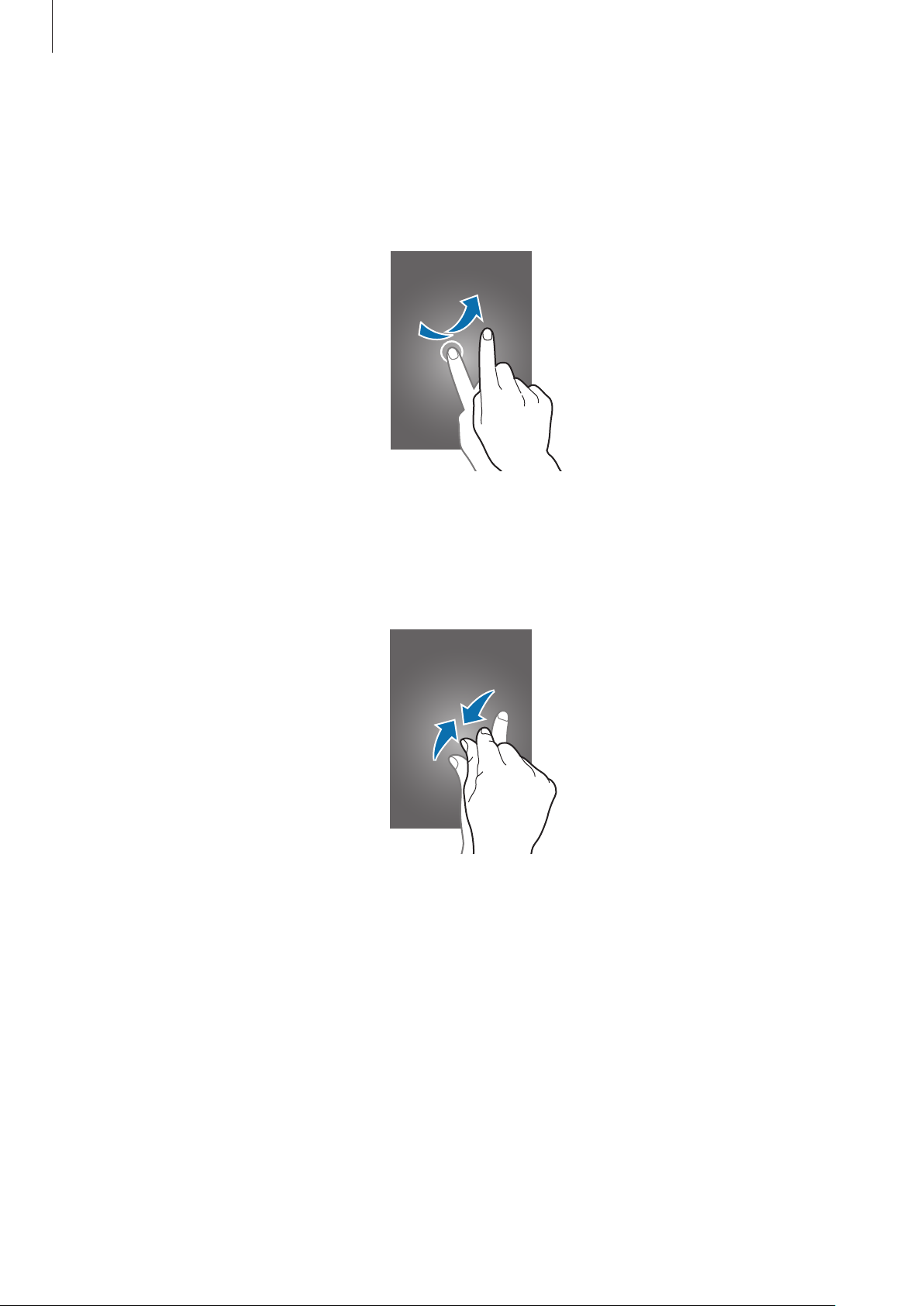
Fonctions de base
Effleurer
Pour passer d’une fenêtre à l’autre, faites glisser votre doigt vers la gauche ou la droite sur l’écran
d’accueil ou dans la liste des applications. Pour parcourir une page Web ou une liste, telle que celle
de vos contacts, faites glisser votre doigt vers le haut ou le bas de l’écran.
Pincer
Pour effectuer un zoom avant sur une page Web, une carte ou une image, placez deux doigts sur
l’écran et écartez-les. Rapprochez-les pour effectuer un zoom arrière.
23
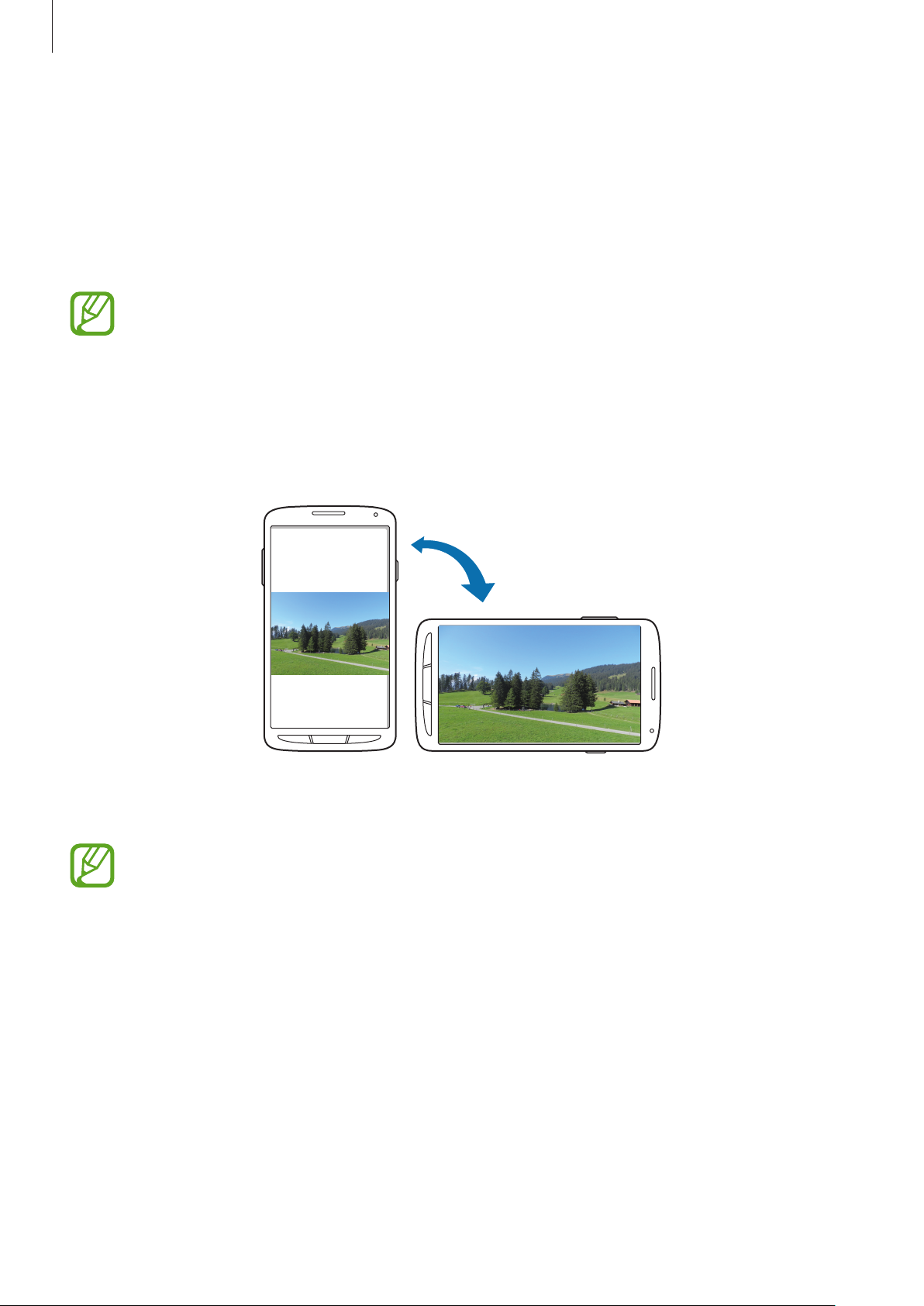
Fonctions de base
Reconnaissance des mouvements
Vous pouvez contrôler l’appareil à l’aide de quelques mouvements simples.
Avant toute chose, vérifiez que la reconnaissance des mouvements est activée. Depuis l’écran
d’accueil, appuyez sur
Mouvement
, puis faites glisser le curseur
Si l’appareil est soumis à des secousses ou à des chocs excessifs, cela peut entraîner un
comportement imprévu. Veillez à contrôler vos gestes.
Applis
Pivoter l’écran
De nombreuses applications autorisent l’affichage en mode Portrait ou Paysage. Lorsque vous faites
pivoter l’appareil, l’écran s’adapte automatiquement à la nouvelle orientation.
→
Paramètres
→
Mon appareil
Mouvement
→
Mouvements et gestes
vers la droite.
→
Pour empêcher l'écran de pivoter automatiquement, ouvrez le volet des raccourcis et désélectionnez
l’option
Rotation écran
•
Certaines applications ne permettent pas la rotation de l’écran.
•
Pour certaines autres applications, l’écran affiché diffère selon l’orientation. Par exemple,
pour utiliser la calculatrice scientifique, vous devez pivoter l’écran en mode Paysage.
.
24
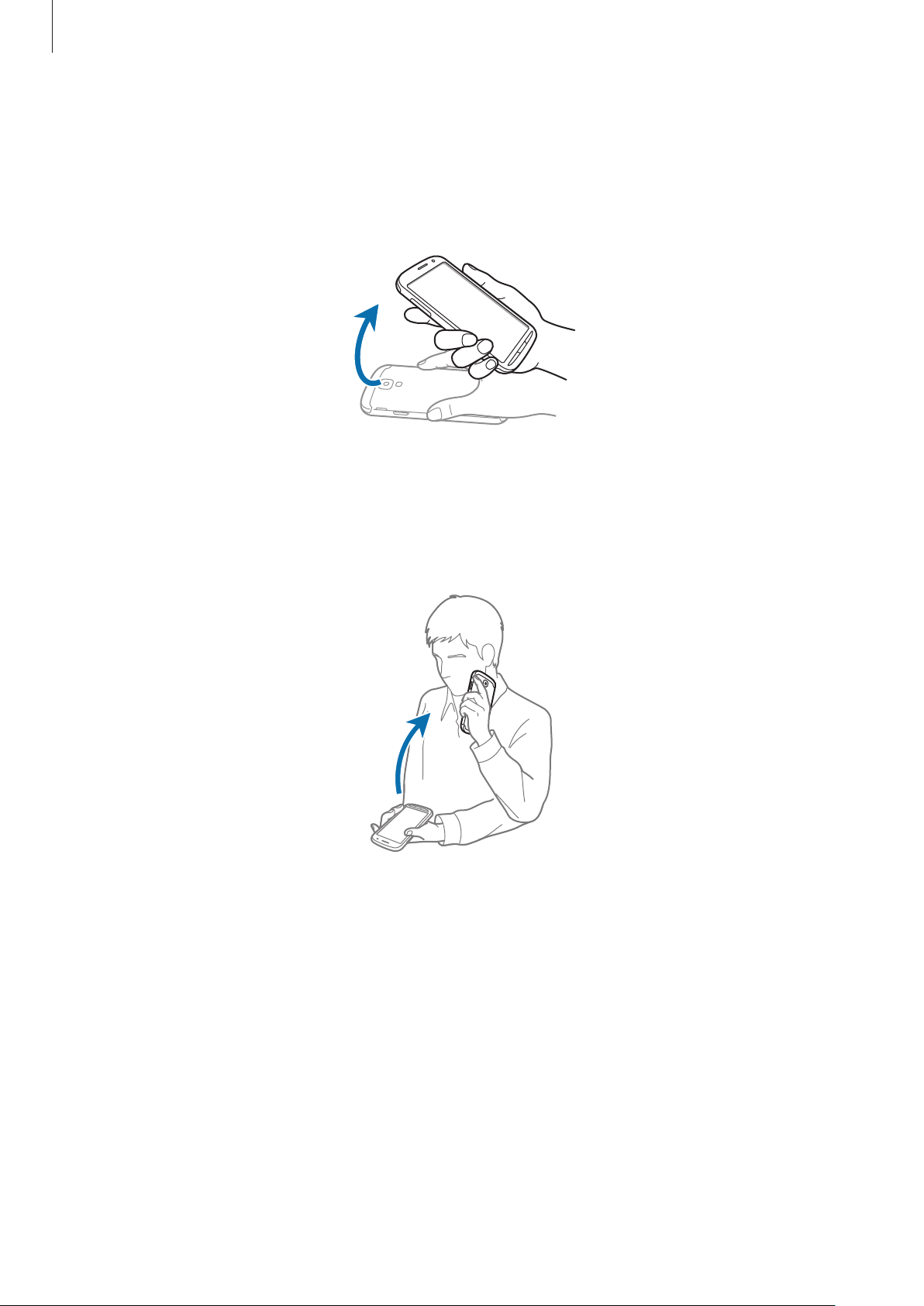
Fonctions de base
Soulever
Lorsque vous prenez l’appareil dans vos mains alors qu’il est resté inactif pendant un certain temps
ou que l’écran a été désactivé, il vibre pour vous avertir des appels manqués ou des nouveaux
messages.
Mettre à l’oreille
Lorsque vous consultez le journal d’appels, la liste des messages ou celle des contacts, rapprochez
l’appareil de votre oreille pour passer un appel.
25
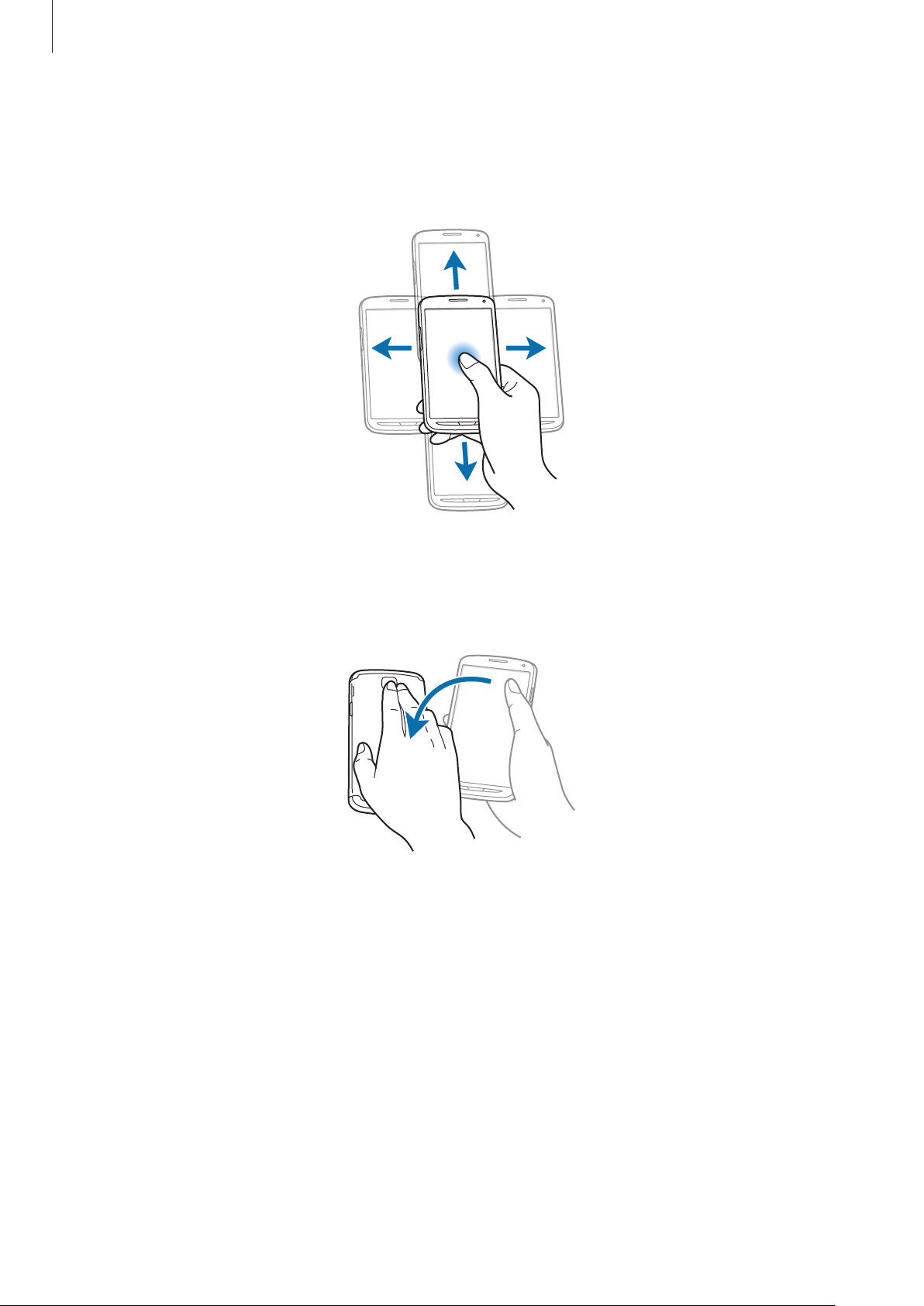
Fonctions de base
Effectuer un panoramique pour naviguer
Lors d’un zoom sur une image, maintenez le doigt appuyé à l’écran, puis déplacez l’appareil dans une
direction pour faire défiler l’image.
Retourner
Retournez l’appareil pour désactiver la sonnerie ou mettre en pause le lecteur multimédia.
26
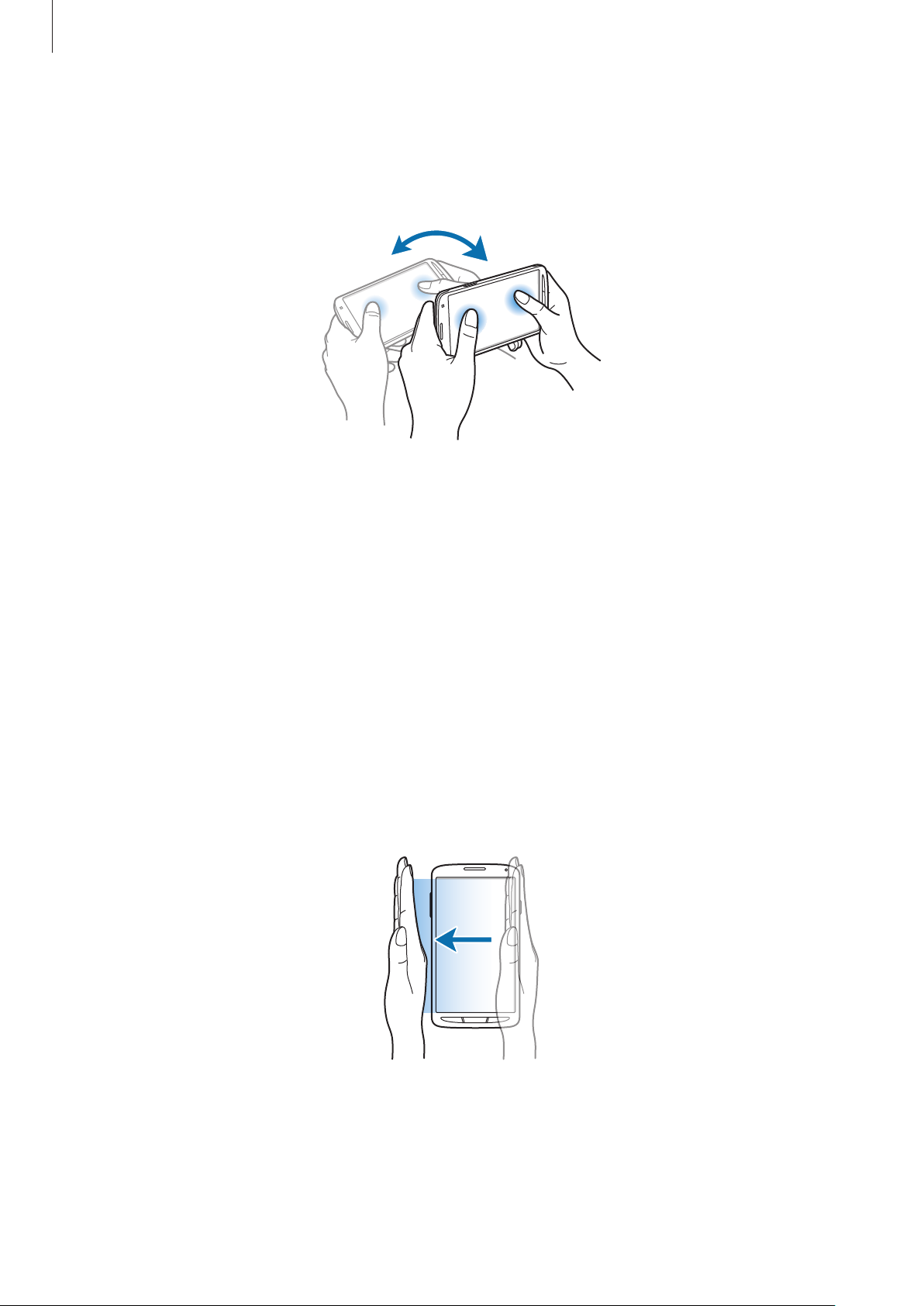
Fonctions de base
Incliner
Maintenez vos pouces appuyés sur deux points de l’écran, puis inclinez l’appareil vers l’avant ou
l’arrière pour effectuer un zoom avant ou arrière.
Mouvements de la main
Utilisez les mouvements de votre main pour contrôler l’appareil par un simple contact avec l’écran
tactile.
Avant toute chose, vérifiez que la reconnaissance des mouvements est activée. Depuis l’écran
d’accueil, appuyez sur
Mouvement de paume
Applis
Balayer
Balayez l’écran avec le côté de la main pour réaliser une capture d’écran. L’image est enregistrée dans
Galerie
→
Screenshots
→
Paramètres
, puis faites glisser le curseur
. Cette fonction n’est disponible que pour certaines applications.
→
Mon appareil
Mouvement de paume
→
Mouvements et gestes
vers la droite.
→
27
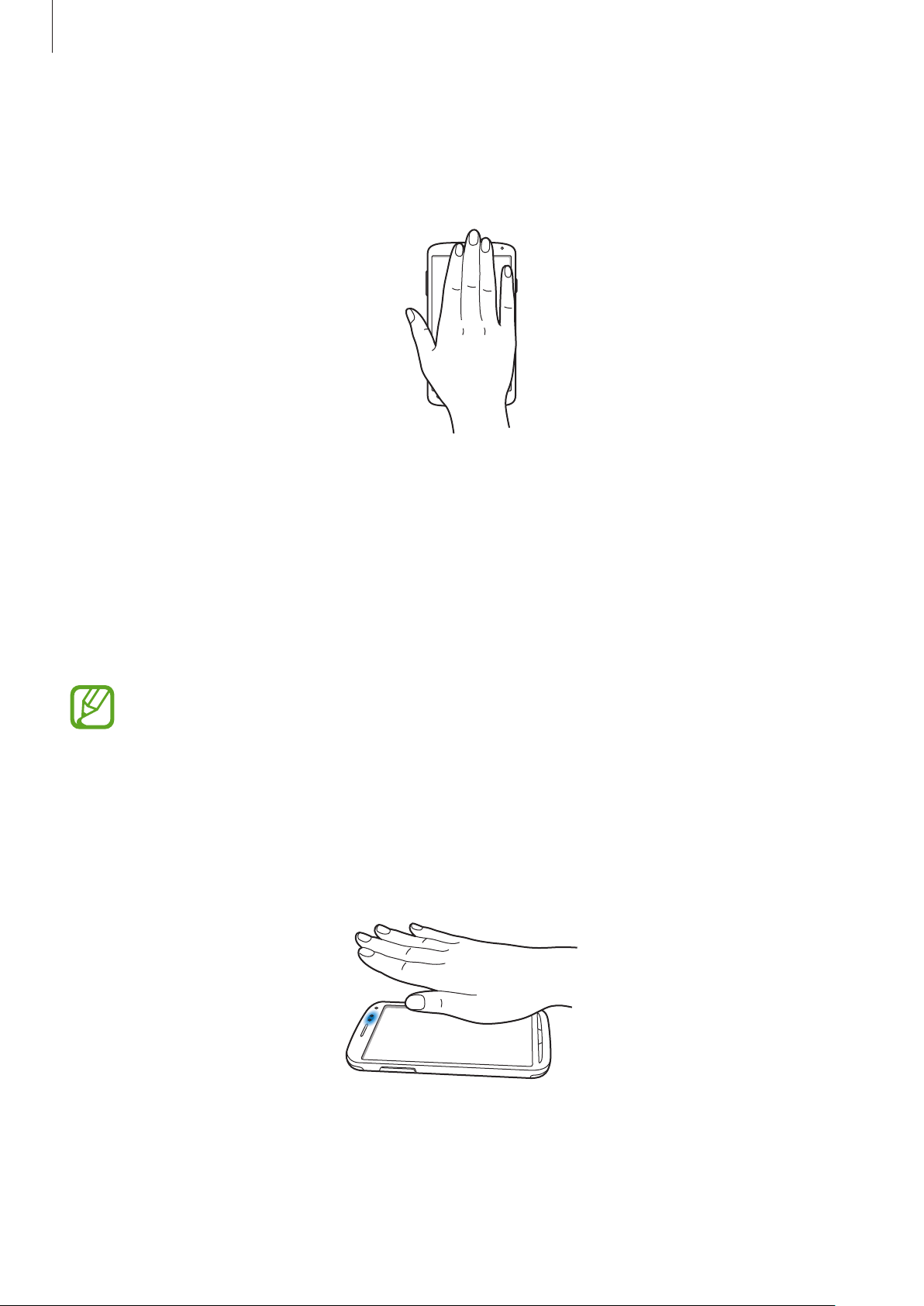
Fonctions de base
Recouvrir
Recouvrez l’écran avec la paume de la main pour effectuer une pause lors de la lecture d’un contenu
multimédia.
Air Gesture
Utilisez cette fonction pour commander votre appareil sans aucun contact avec l’écran tactile.
Avant d’utiliser cette fonction, vérifiez que la fonction Air Gesture est activée. Depuis l’écran d’accueil,
appuyez sur
faites glisser les curseurs
Applis
Selon la distance à laquelle vous vous trouvez ou les vêtements que vous portez
(des couleurs sombres ou des gants), il se peut que l’appareil ne reconnaisse pas vos
commandes.
Quick Glance
Lorsque l’écran est éteint, passez votre main au-dessus du capteur pour visualiser les notifications, les
appels manqués, les nouveaux messages, la date et l’heure et bien plus encore.
→
Paramètres
Air Gesture
→
Mon appareil
vers la droite.
→
Mouvements et gestes
→
Air Gesture
, puis
28
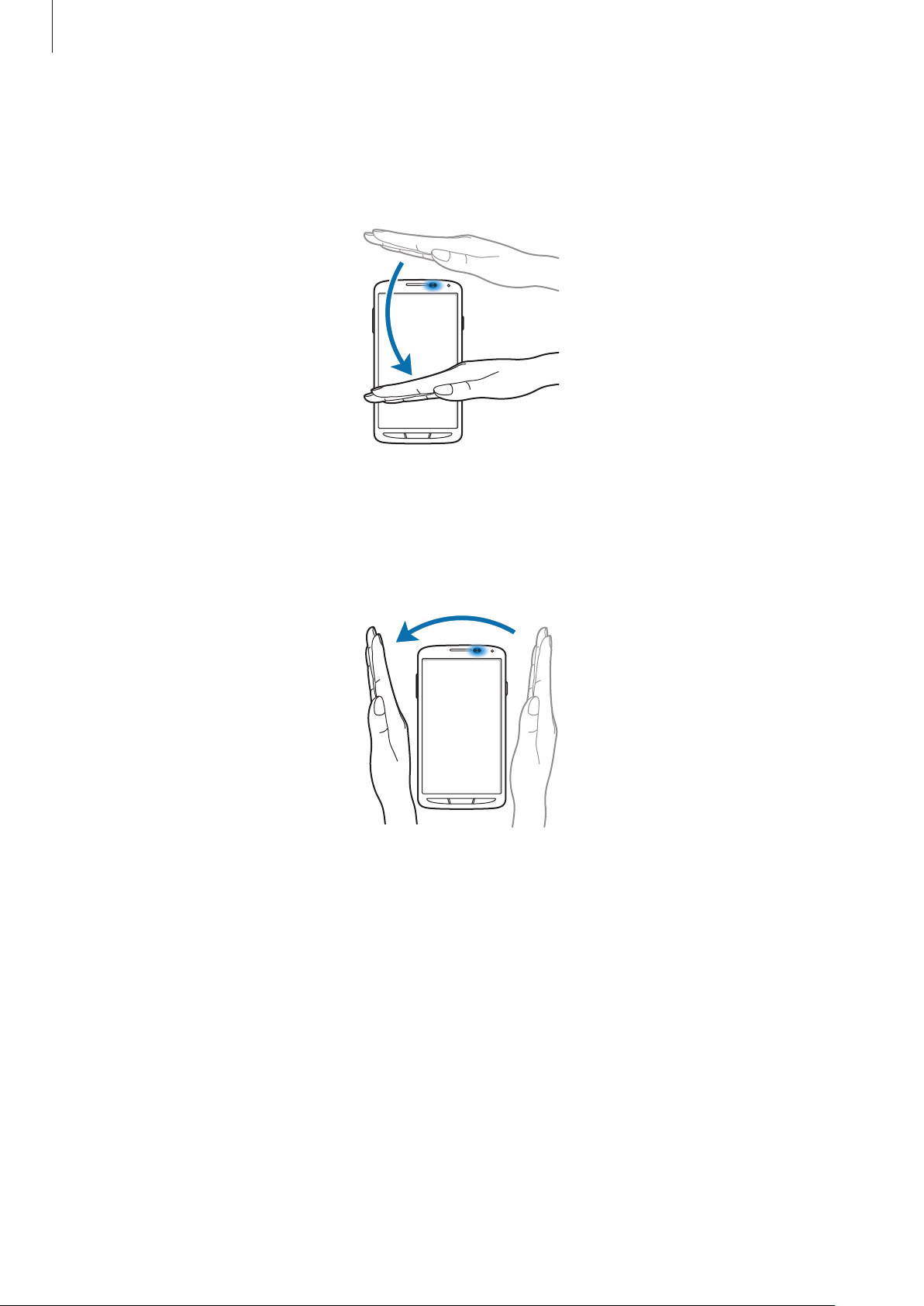
Fonctions de base
Air Jump
Lorsque vous consultez des e-mails ou des pages Web, relevez ou abaissez votre main au-dessus du
capteur pour passer à la page suivante ou revenir à la page précédente.
Air Browse
Déplacez votre main vers la gauche ou la droite au-dessus du capteur pour parcourir des images, des
pages Web, des morceaux de musique ou des mémos.
29
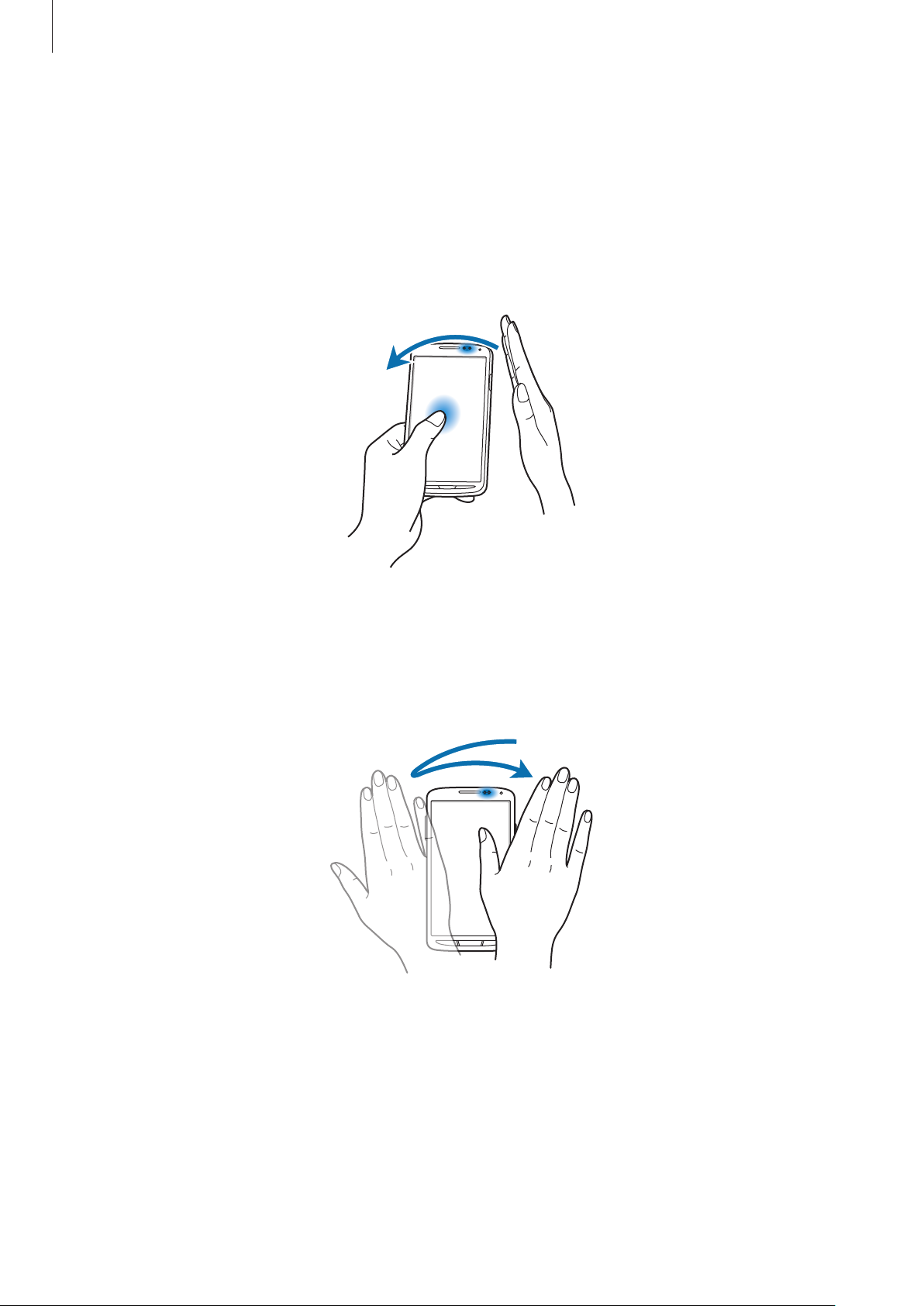
Fonctions de base
Air Move
Maintenez votre doigt appuyé sur une icône, puis bougez l’autre main vers la gauche ou la droite audessus du capteur pour déplacer l’icône vers un autre emplacement.
Lorsque vous utilisez le calendrier en vue Jour ou Semaine, maintenez le doigt appuyé sur un
événement, puis bougez l’autre main vers la gauche ou la droite au-dessus du capteur pour décaler
l’événement à un autre jour ou une autre semaine.
Air Call-accept
Lorsque vous recevez un appel, déplacez votre main vers la gauche, puis vers la droite, au-dessus du
capteur, afin de prendre l’appel.
30
